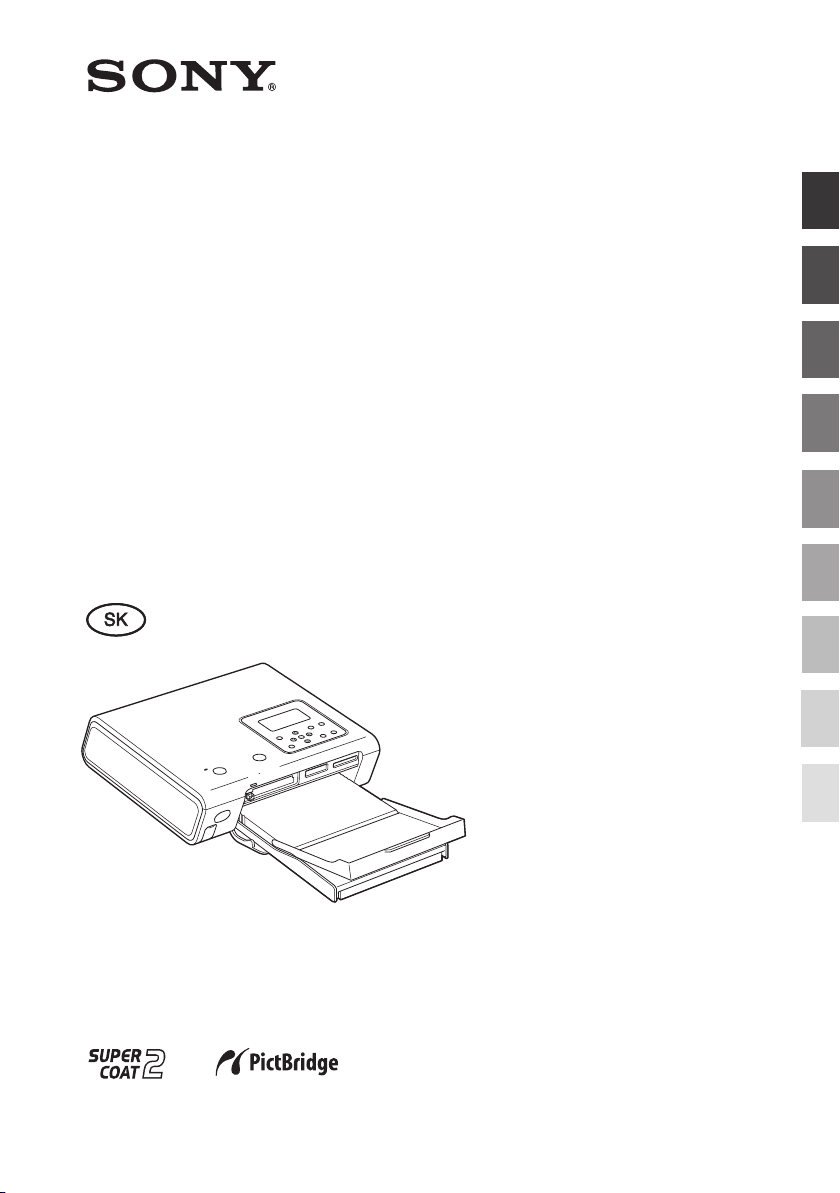
Digitálna
fototlačiareň
DPP-FP50
2-599-949-11 (1)
Skôr než začnete
Prípravy
Základná tlač
Tlač prostredníctvom LCD
displeja
Rôzne spôsoby tlače
Tlač z PictBridge-
kompatibilného
fotoaparátu/kamkordéra
Tlač z PC
Návod na použitie
Pred používaním tlačiarne si pozorne
prečítajte tento návod a uschovajte ho
pre budúce použitie.
© 2005 Sony Corporation
Riešenie problémov
Ďalšie informácie

Prehľad pre rýchle
DPP-FP50
uvedenie do prevádzky
Podľa krokov 1 až 6 zrealizujte tlač.
Podrobnosti pozri v návode na použitie.
1 Skontrolujte obsah balenia.
Tlačiareň (1) Zásobník na papier (1) Diaľkové ovládanie (1)
CD-ROM disk (1)
• Ovládač tlačiarne Sony DPP-FP50
pre OS Windows® XP Professional/
Windows XP Home Edition/Windows
XP Media Center Edition/Windows
2000 Professional/Windows Millennium
Edition/Windows 98 Second Edition
• PictureGear Studio Ver.2.0
AC adaptér (1) Sieťová šnúra (1) Čistiaca súprava (1)
Video prepojovací
kábel (1)
• Návod na použitie (1)
• Prehľad pre rýchle uvedenie
do prevádzky (tento list, 1)
• Záručný list (1)
• Softvérová licenčná zmluva
koncového užívateľa so
spoločnosťou Sony (Sony
End User Software License
Agreement) (1)
• Testovacia súprava pre
farebnú tlač (1)
Svorkový filter (1)
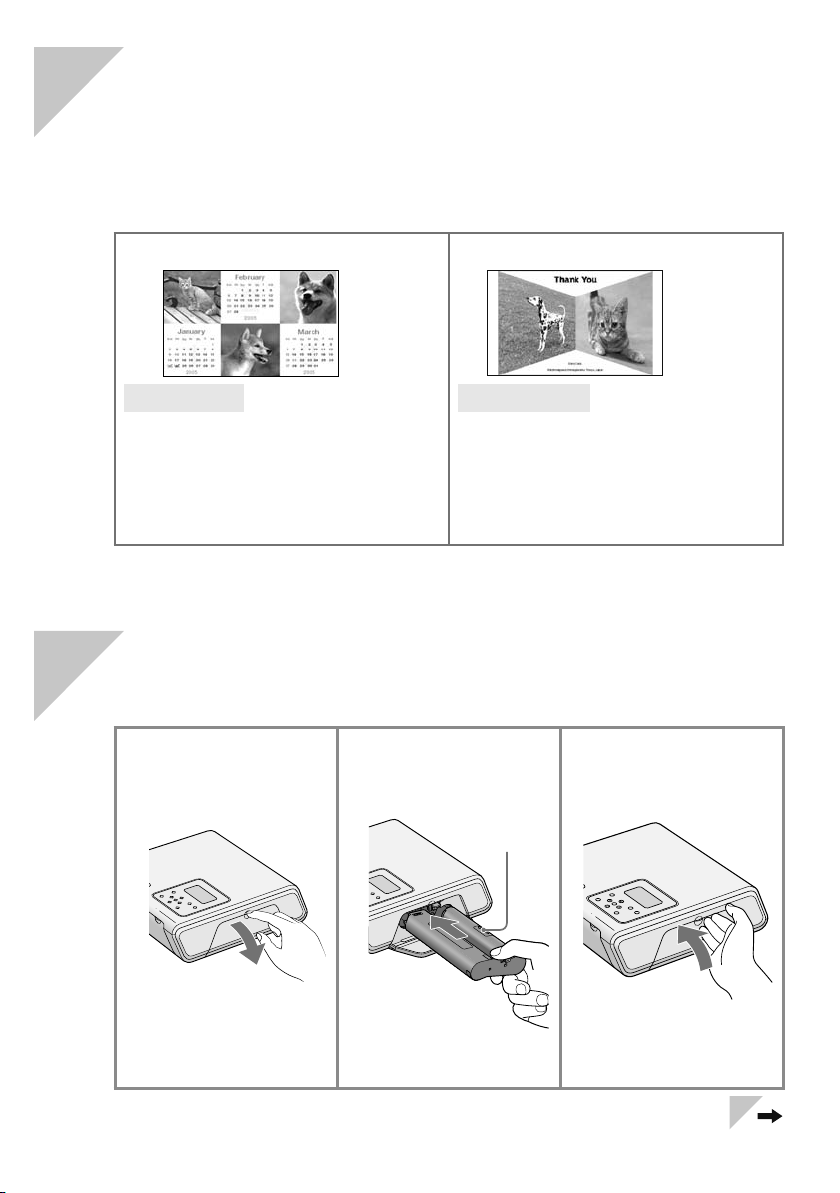
2
Pripravte testovaciu súpravu pre farebnú tlač
(dodávaná).
Ako voliteľné príslušenstvo sú tiež dostupné nasledovné tlačiarenské
súpravy.
Tlač vo veľkosti pohľadnice:
SVM-F40P
• Tlačový papier veľkosti
pohľadnice (4 x 6 palca)
(dva balenia obsahujúce
po 20 hárkov papiera).
• Tlačová kazeta na 40 výtlačkov (1)
Podrobnosti pozri na str. 11 v návode na použitie.
(*V niektorých regiónoch tlačový papier veľkosti 3,5 x 5 palca nie je v predaji.)
Tlač veľkosti 3,5 x 5 palca:
SVM-F40L*
• Tlačový papier veľkosti 3,5 x 5
palca (dva balenia obsahujúce
po 20 hárkov papiera)
• Tlačová kazeta na 40 výtlačkov (1)
3 Vložte tlačovú kazetu.
1 Potiahnite a otvorte
kryt priestoru pre
tlačovú kazetu.
2 Vložte tlačovú kazetu. 3 Zatvorte kryt.
Šípka
Pokračujte krokom 4.
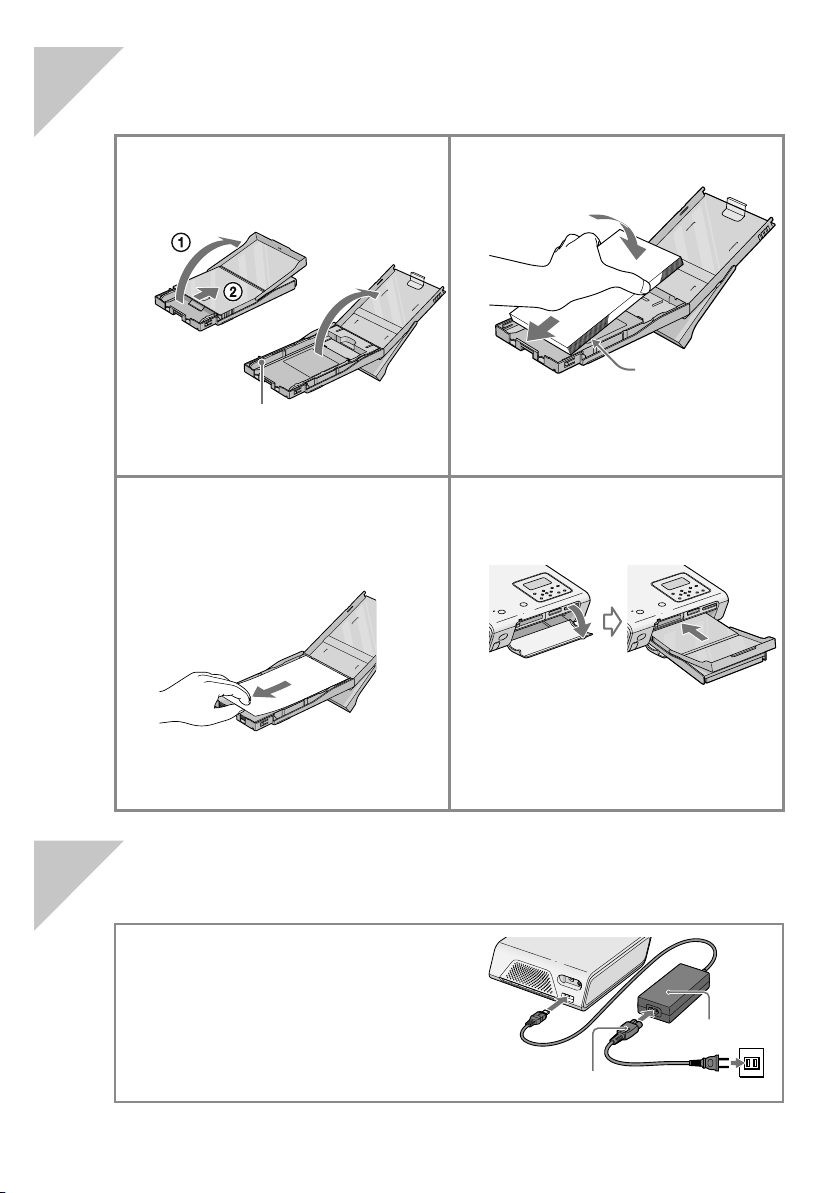
4 Vložte tlačový papier.
1 Otvorte vysúvač zásobníka na papier
(1) a posuňte a podvihnutím otvorte
kryt zásobníka na papier (2).
Adaptér zásobníka
(Vyberte ho, ak používate tlačový
papier veľkosti pohľadnice.)
3 Vyberte ochranný hárok a zatvorte
kryt zásobníka na papier. Potom
zásobník posuňte rovnakým
smerom, akým sa podáva papier.
Ochranný hárok môžete použiť aj
ako čistiaci hárok. Skladujte ho spolu
s čistiacou súpravou.
2 Vložte tlačový papier.
Nasmerujte vytlačenú značku
(veľkosť pohľadnice) alebo šípku
(veľkosť 3,5 x 5 palca) rovnakým
smerom, akým sa podáva papier.
4 Potiahnite a otvorte kryt priestoru
pre zásobník na papier a zásobník
vložte do tlačiarne.
Zásobník vkladajte pevne a správne,
až kým nezacvakne na svoje miesto.
5 Pripojte napájanie.
Jednu koncovku sieťovej šnúry
pripojte do elektrickej zásuvky a druhú
koncovku do AC adaptéra. Potom
koncovku kábla AC adaptéra pripojte
do konektora DC IN na tlačiarni.
AC adaptér
Sieťová šnúra

Prípravy
6 Vytlačte obrázok.
V závislosti od používanej pamäťovej karty
alebo zariadenia sa postupy pri tlači líšia:
Tlač obrázka uloženého
na pamäťovej karte alebo
v externom zariadení.
Karta “Memory Stick”
Karta CompactFlash
SD karta
Externé zariadenie,
napr. digitálny fotoaparát/
kamkordér
Tlač obrázka z PictBrid-
ge-kompatibilného
fotoaparátu/kamkordéra
Pozri str. 57 v návode
na použitie.
1 Tlačiareň pripojte
k TV monitoru
a zapnite TV monitor.
Tlač prostredníctvom
pripojeného
TV monitora
Video
prepojovací
kábel
TV monitor prepnite
do video režimu.
Prípravy
1 Vložte pamäťovú kartu,
alebo pripojte externé
zariadenie.
Karta “Memory Stick”
Tlač prostredníctvom
LCD displeja
Tlač obrázka z PC
Pozri str. 58 v návode
na použitie.
Digitálny fotoaparát/
kamkordér
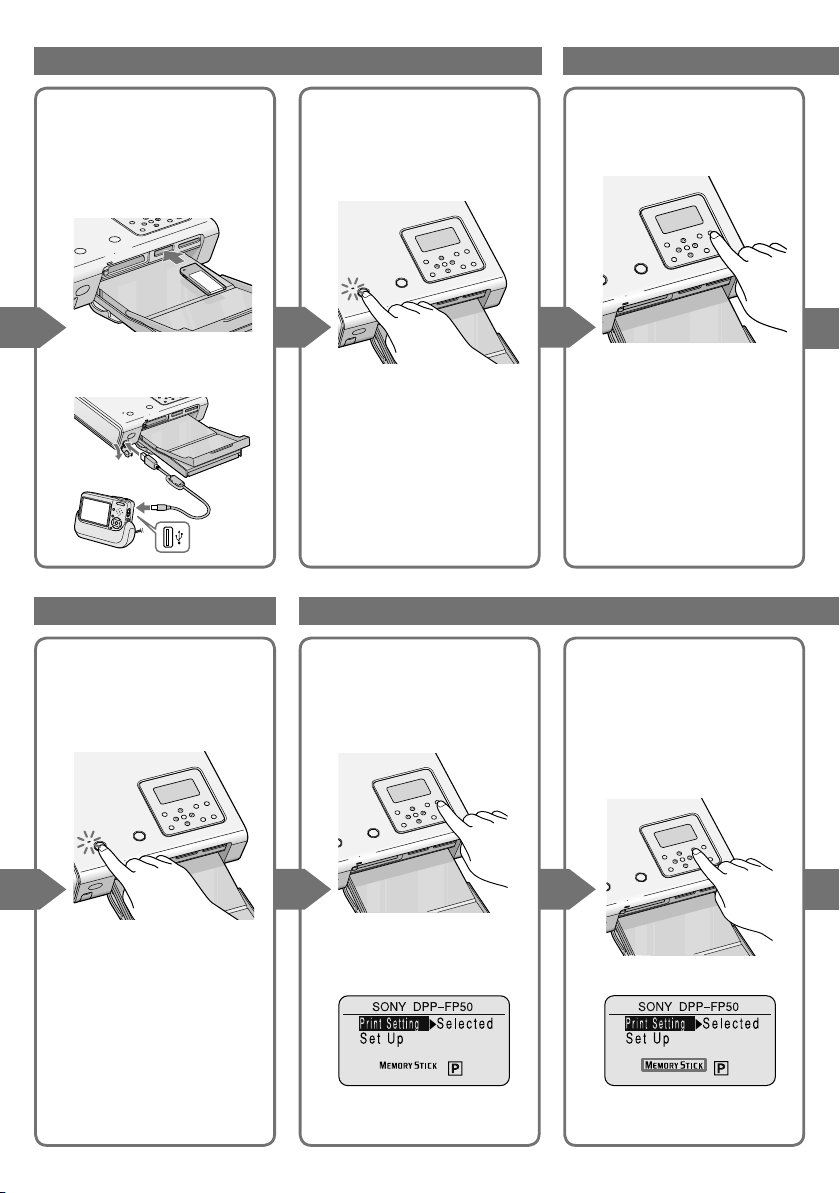
Zobrazenie obrázkovPrípravy
2 Vložte pamäťovú kartu,
alebo pripojte externé
zariadenie.
Karta “Memory Stick”
Digitálny fotoaparát/
kamkordér
2 Stlačením tlačidla
ON/STANDBY zapnite
tlačiareň.
3 Stlačením tlačidla
ON/STANDBY zapnite
tlačiareň.
Zobrazenie obrázkovPrípravy
3 Stlačením MONITOR
OUT zobrazte na LCD
displeji Menu.
4 Zobrazte obrázky na TV
monitore.
Ak je zvolený režim LCD,
stlačením MONITOR
OUT zobrazte obrázky
na TV monitore.
4
Stláčaním INPUT SELECT
zobrazte obsah zvolenej
pamäťovej karty alebo
externého zariadenia
na LCD displeji.
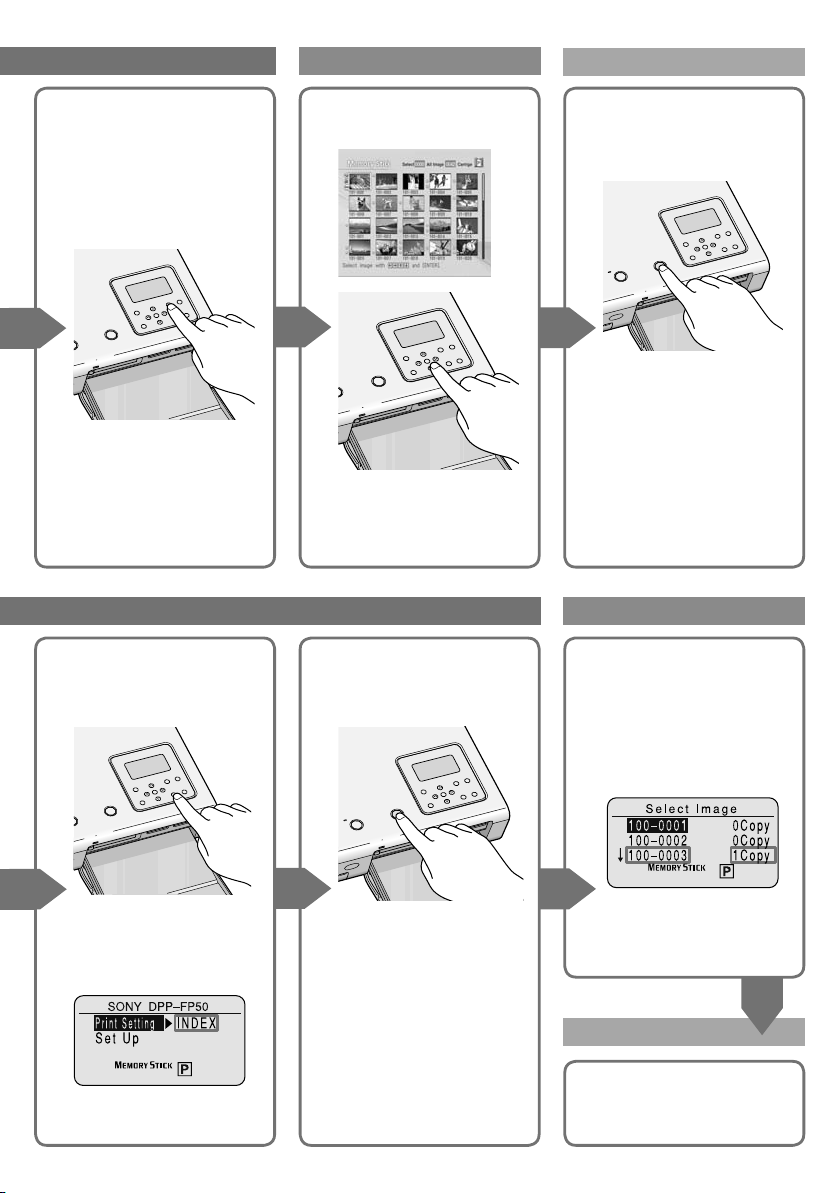
Výber obrázka
Tlač
5
Stláčaním INPUT SELECT
zobrazte obsah zvolenej
pamäťovej karty alebo
externého zariadenia
na TV monitore.
5 Stlačením AUTO PRINT
zobrazte “INDEX” .
6 Zvoľte obrázok pre tlač.
Stláčaním f/F/g/G
presuňte žltý rámček
(kurzor) na obrázok,
ktorý chcete vytlačiť.
6 Stlačte PRINT.
7 Stlačte PRINT.
Tlač viacerých kópií
Pozri str. 24 v návode
na použitie.
Výber obrázka
7 Zvoľte obrázok pre tlač.
Stlačte PRINT a stláčaním
f/F zvoľte číslo
požadovaného obrázka.
Potom stlačte ENTER.
Vytlačí sa indexová
tlač miniatúr obrázkov
uložených na pamäťovej
karte alebo v externom
zariadení. Takto môžete
obrázky skontrolovať.
Tlač viacerých kópií
Stláčaním ENTER zadajte
požadovaný počet.
Tlač
8 Stlačte PRINT.
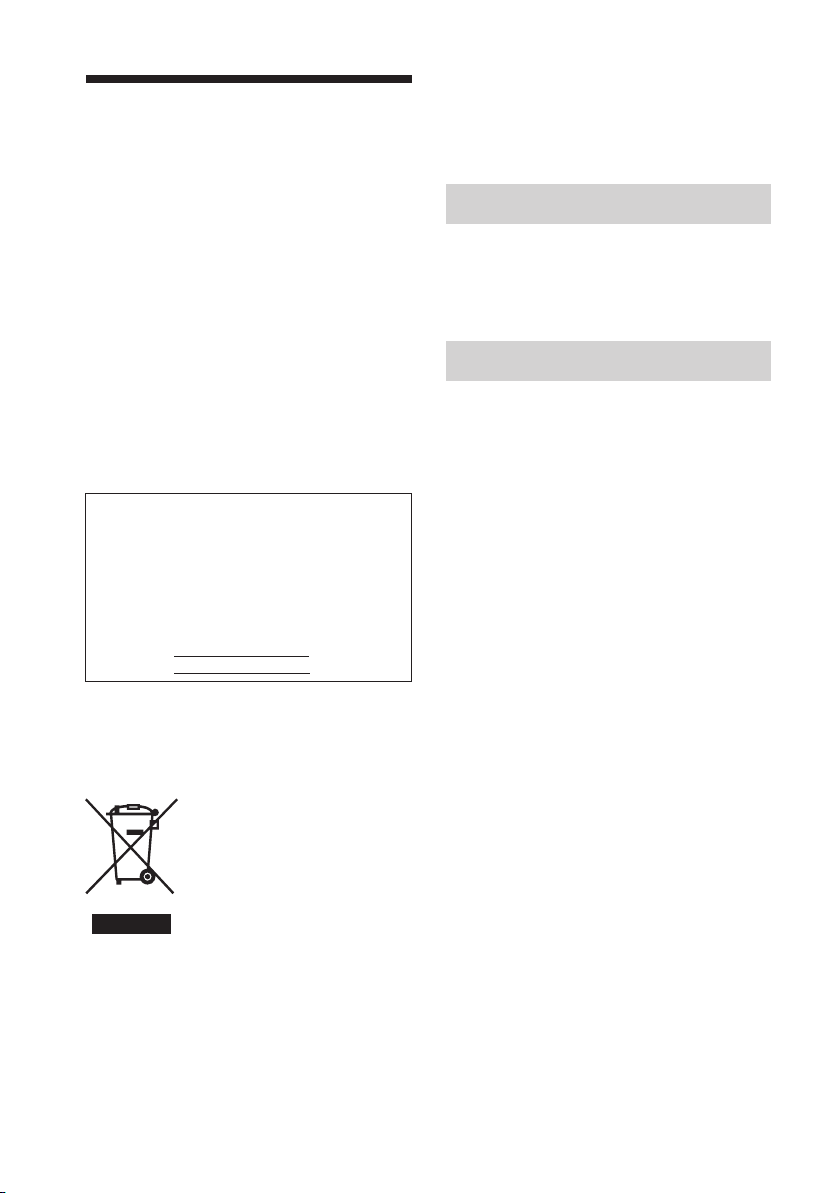
VÝSTRAHA
Aby ste predišli riziku vzniku požiaru alebo
úrazu elektrickým prúdom, nevystavujte
zariadenie dažďu ani vlhkosti.
Aby ste predišli úrazu elektrickým prúdom,
nerozoberajte zariadenie. Prípadné opravy
prenechajte na autorizovaný servis.
UPOZORNENIE
Ak je zariadenie umiestnené v blízkosti
zariadenia, ktoré vyžaruje elektromagnetické
žiarenie, môže sa pri prevádzke vyskytnúť
rušenie obrazu a/alebo zvuku.
UPOZORNENIE
Spoločnosť Sony nenesie žiadnu zodpovednosť za
náhodné alebo následné poškodenia alebo straty
obsahu záznamu, ktoré sú zapríčinené
nesprávnym použitím alebo poruchou tlačiarne
alebo pamäťovej karty “Memory Stick”.
Záznam majiteľa
Typové označenie (Model No.) a výrobné
číslo (Serial No.) sú vyznačené na spodnej
časti zariadenia. Výrobné číslo si
poznamenajte do kolónky uvedenej nižšie.
Kedykoľvek budete kontaktovať predajcu
Sony ohľadom tohto zariadenia, informujte
ho o uvedených označeniach/číslach.
Model No. DPP-FP50
Serial No.
Likvidácia starých elektrických
a elektronických zariadení
(Platí v Európskej únii a ostatných
európskych krajinách so zavedeným
separovaným zberom)
Tento symbol na výrobku alebo
obale znamená, že s výrobkom
nemôže byť nakladané ako
s domovým odpadom. Miesto
toho je potrebné ho doručiť
do vyhradeného zberného miesta
na recykláciu elektrozariadení.
Tým, že zaistíte správne
potencionálnemu negatívnemu vplyvu na životné
prostredie a ľudské zdravie, ktoré by v opačnom
prípade hrozilo pri nesprávnom nakladaní s týmto
výrobkom. Recyklácia materiálov pomáha
uchovávať prírodné zdroje. Pre získanie ďalších
podrobných informácií o recyklácii tohoto výrobku
kontaktujte prosím váš miestny alebo obecný úrad,
miestnu službu pre zber domového odpadu alebo
predajňu, kde ste výrobok zakúpili.
Použiteľné príslušenstvo: Diaľkové ovládanie
zneškodnenie, pomôžete zabrániť
VÝSTRAHA
Zariadenie pripojte do ľahko dostupnej
elektrickej zásuvky.
(V prípade potreby sa zariadenie musí dať
rýchlo odpojiť od elektrickej siete.)
Informácia pre spotrebiteľov
Tento výrobok bol testovaný a vyrobený
v súlade s kritériami stanovenými nariadením
EMC pre používanie prepojovacích káblov
kratších než 3 metre.
Informácia pre spotrebiteľov
UPOZORNENIE
Upozorňujeme vás, že akoukoľvek manipuláciou
so zariadením alebo jeho úpravou, ktorá nie je
výslovne uvedená v tomto návode, sa zbavujete
práva na prípadnú
Poznámka:
Správa federálnej komisie pre komunikácie
(FCC-Federal Communication Commision)
Toto zariadenie bolo testované a bolo zistené, že
vyhovuje požiadavkám, stanoveným pre digitálne
zariadenia triedy B, v zhode s časťou 15 predpisov FCC.
Tieto predpisy boli zavedené kvôli zabezpečeniu
dostatočnej a primeranej ochrany proti rušeniu pri
inštaláciách zariadení v obytných oblastiach. Toto
zariadenie generuje, používa a môže vyžarovať
výkon v oblasti rádiových frekvencií a ak nie je
inštalované v súlade s príslušnými inštrukciami,
môže spôsobovať rušenie a nežiaduce interferencie.
Nie je však možné zaručiť, že sa rušenie
v špecifických prípadoch nevyskytne aj pri
správnej inštalácii. Ak zariadenie spôsobuje
rušenie príjmu rozhlasového a televízneho
vysielania, čo je možné overiť zapnutím
a vypnutím zariadenia, užívateľ by sa mal pokúsiť
odstrániť rušenie pomocou nasledujúcich opatrení:
– Zmeniť orientáciu alebo umiestnenie prijímacej
antény.
– Zväčšiť vzdialenosť medzi zariadením
a prijímačom.
– Zapojiť zariadenie do zásuvky v inom
elektrickom obvode, než je zapojený prijímač.
– Konzultovať problém s predajcom, prípadne
so skúseným rádio/TV technikom.
Tienený prepojovací kábel odporúčaný v tomto
návode môže byť používaný spolu s týmto
zariadením len v súlade s podmienkami pre
používanie digitálnych zariadení triedy B podľa časti
15 predpisov FCC.
Ak máte akékoľvek otázky ohľadom tohto výrobku,
kontaktujte predajcu Sony
reklamáciu výrobku.
2
SK
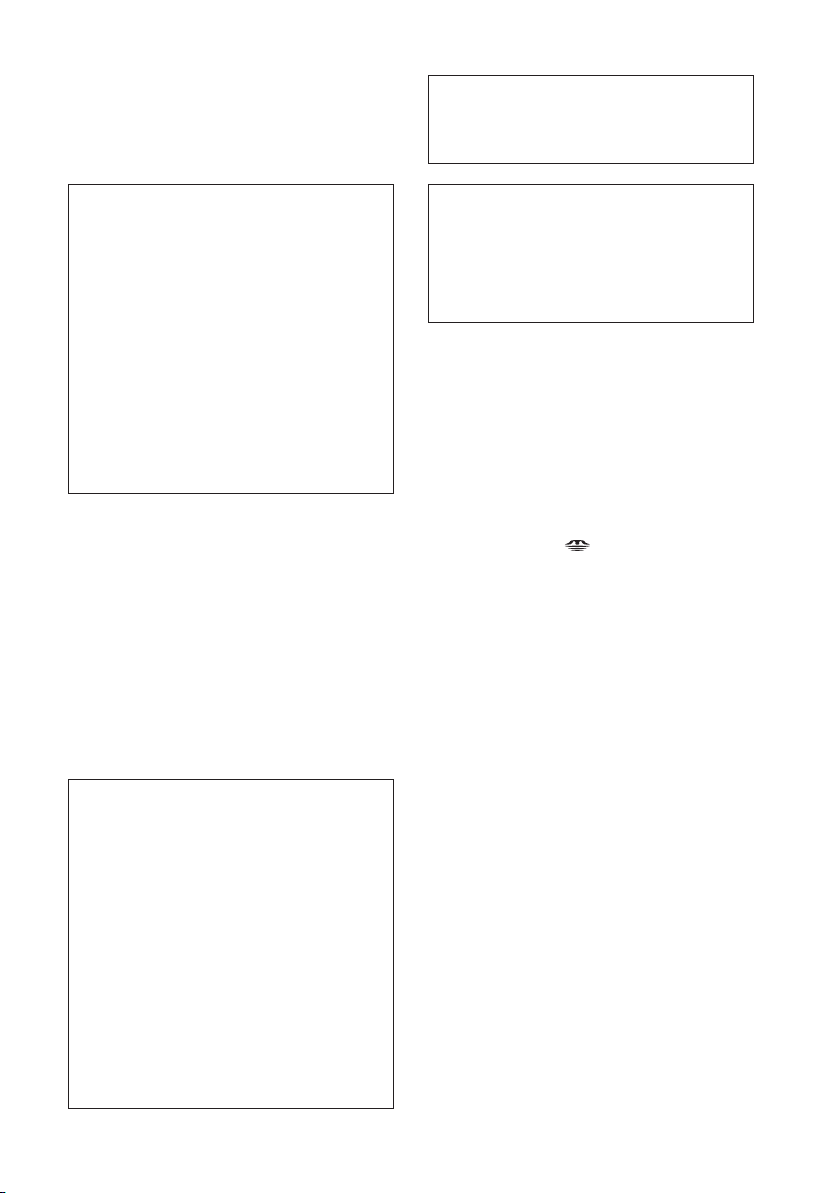
Nižšie uvedené číslo sa vzťahuje len
na záležitosti týkajúce sa Poriadku FCC.
Usmerňujúca informácia
Odporúčanie k zálohovaniu dát
Z dôvodu ochrany pred možnou stratou dát
zapríčinenou náhodnou operáciou alebo poruchou
tlačiarne odporúčame dôležité údaje zálohovať.
Vyhlásenie o zhode
Obchodný názov:
Sony
Typové ozn.: DPP-FP50
Zodp. spoločnosť:
Sony Electronics Inc.
Adresa: 16450 W. Bernardo Dr, San
Diego, CA 92127 U.S.A.
Telefónne č.: 858-942-2230
Toto zariadenie spĺňa podmienky časti 15
predpisov FCC. Prevádzka je podmienená
splneniu dvoch podmienok:
(1) Zariadenie nemôže spôsobovať rušivé
interferencie a (2) zariadenie musí absorbovať
všetky prijaté interferencie, vrátane interferencií,
ktoré môžu spôsobiť neželanú prevádzku.
Informácia pre spotrebiteľov
Diaľkové ovládanie RM-DPP10
TOTO ZARIADENIE SPĹŇA PODMIENKY
ČASTI 15 PREDPISOV FCC. PREVÁDZKA JE
PODMIENENÁ SPLNENIU DVOCH
PODMIENOK: (1) ZARIADENIE NEMÔŽE
SPÔSOBOVAŤ RUŠIVÉ INTERFERENCIE
A (2) ZARIADENIE MUSÍ ABSORBOVAŤ
VŠETKY PRIJATÉ INTERFERENCIE,
VRÁTANE INTERFERENCIÍ, KTORÉ MÔŽU
SPÔSOBIŤ NEŽELANÚ PREVÁDZKU.
TOTO DIGITÁLNE ZARIADENIE TRIEDY B JE
V SÚLADE S KANADSKOU NORMOU ICES-003.
Kopírovanie, editovanie alebo tlač CD diskov,
TV programov, materiálov chránených autorskými
právami (obrazov, publikácií) alebo akýchkoľvek
iných materiálov, okrem vlastných záznamov, je
limitované výhradne pre súkromné alebo domáce
použitie. Ak nevlastníte autorské práva alebo
súhlas vlastníka autorských práv na kopírovanie
takýchto materiálov, ich kopírovaním nad povolený
rámec sa dopúšťate porušenia zákona a môžete čeliť
obvineniu a žalobe zo strany vlastníka autorských
práv.
Pri tlači fotografií touto tlačiarňou venujte veľkú
pozornosť tomu, aby ste neporušili zákon o ochrane
autorských práv. Akoukoľvek neautorizovanou
manipuláciou alebo úpravou portrétov iných osôb
zasahujete do práv príslušných osôb.
Na niektorých výstavách, podujatiach alebo
predstaveniach môže byť fotografovanie zakázané.
Informácia
PREDAJCA NENESIE ŽIADNU
ZODPOVEDNOSŤ ZA NÁHODNÉ, NÁSLEDNÉ
ALEBO ZVLÁŠTNE POŠKODENIA, ČI
POŠKODENIA ÚMYSELNÉ, KTORÉ VZNIKLI
CHYBOU ZARIADENIA ALEBO POUŽÍVANÍM
AKÉHOKOĽVEK INÉHO ZARIADENIA.
Obchodné značky a ochrana
autorských práv
• VAIO je obchodná značka spoločnosti Sony
Corporation.
• Microsoft a Windows
spoločnosti Microsoft Corporation v USA
a ostatných krajinách.
• IBM a PC/AT sú ochranné známky spoločnosti
International Business Machines Corporation.
• Pentium je ochranná známka spoločnosti Intel
Corporation.
• “Memory Stick“, “
Stick“, “Memory Stick Duo”, “Memory Stick
PRO” a “Memory Stick-ROM” sú obchodné
značky spoločnosti Sony Corporation.
• “MagicGate” je obchodná značka spoločnosti
Sony Corporation.
• Rastrový proces fontov typu True Type je
založený na platforme softvéru FreeType Team.
• Tento softvér je z časti založený na činnosti
nezávislej skupiny JPEG.
• Libtiff
Copyright © 1988-1997 Sam Leffler
Copyright © 1991-1997 Silicon Graphics, Inc.
• Lib png
Copyright © 1995, 1996 Guy Eric Schalnat,
Group 42, Inc.
Copyright © 1996, 1997 Andreas Dilger
Copyright © 1998, 1999 Glenn Randers-Pehrson
• Zlib
© 1995- 2002 Jean-loup Gailly a Mark Adler
• Tento produkt využíva nástroje “Exif Toolkit For
Windows Ver.2.4 (Copyright © 1998 FUJI PHOTO
FILM CO., LTD. Všetky práva vyhradené)”. Exif
je vymeniteľný formát obrazových súborov pre
digitálne fotoaparáty špecifikovaný asociáciou
JEITA (Japan Electronics and Information
Technology Industries Association).
• Všetky ostatné názvy spoločností a výrobkov
uvedené v tomto návode môžu byť ochrannými
známkami alebo obchodnými značkami
príslušných spoločností. Označenia “™” a “
nie sú v tomto návode vždy uvádzané.
®
sú ochranné známky
”, “MagicGate Memory
®
”
3
SK
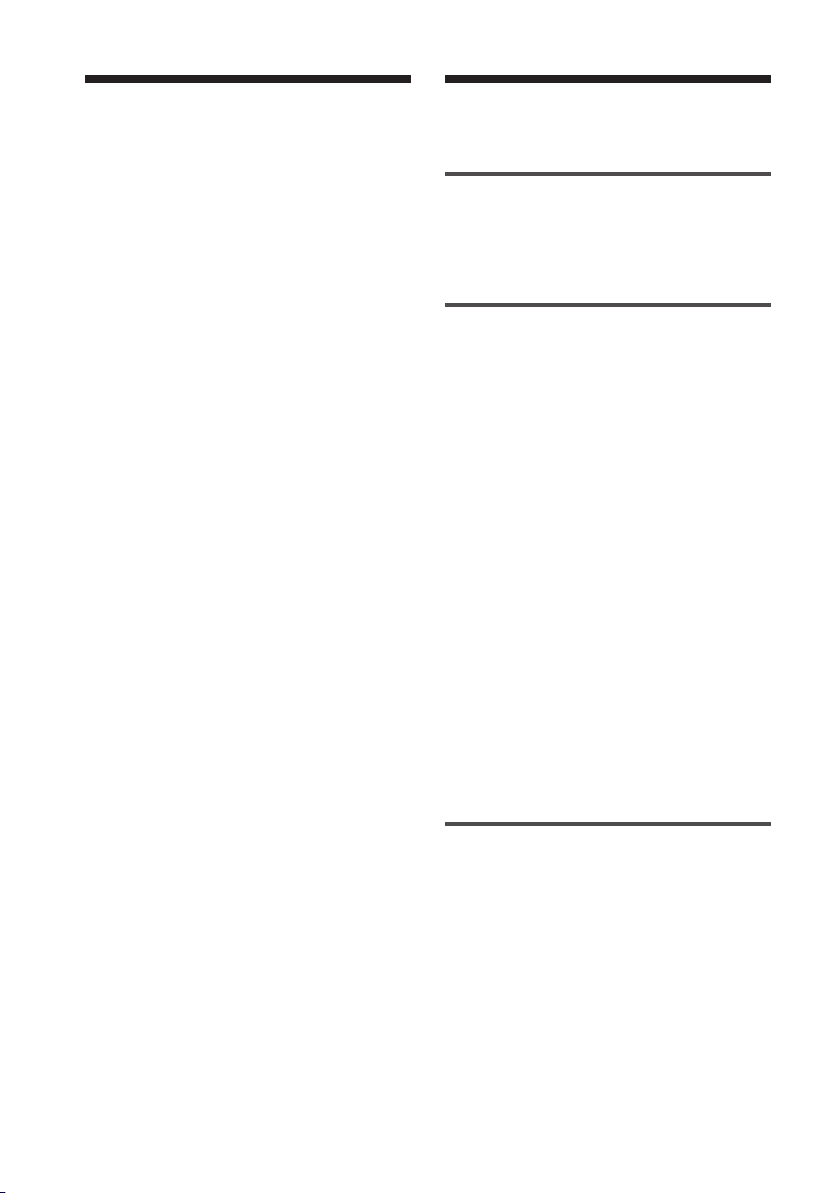
Informácie pre
užívateľov
Obsah
Program © 2004 Sony Corporation
Dokumentácia © 2004 Sony Corporation
šetky práva vyhradené. Tento návod na použitie,
V
alebo softvér v ňom popísaný, či už vcelku alebo
jeho časti nie je možné šíriť, prekladať, alebo
upravovať bez predchádzajúceho písomného
súhlasu spoločnosti Sony Corporation.
SPOLOČNOSŤ SONY CORPORATION
NENESIE ŽIADNU ZODPOVEDNOSŤ ZA
AKÉKOĽVEK NÁHODNÉ, NÁSLEDNÉ
ALEBO INÉ POŠKODENIA, KTORÉ VZNIKLI
NESPRÁVNYM POUŽÍVANÍM,
NEDODRŽANÍM POKYNOV V TOMTO
NÁVODE, SOFTVÉRI ALEBO INÝCH
INFORMÁCIÍ NACHÁDZAJÚCICH SA
V TOMTO NÁVODE.
Odpečatením obalu s médiom CD-ROM súhlasíte
s podmienkami licenčnej zmluvy. Ak s týmito
podmienkami nesúhlasíte, prosíme, aby ste
obratom doručili neporušený obal s diskom spolu
s celým obsahom balenia predajcovi, u ktorého ste
súpravu zakúpili.
Spoločnosť Sony Corporation si vyhradzuje právo
na zmeny v tomto návode alebo v informáciách
uvádzaných v tomto návode bez predošlého
upozornenia.
Softvér popísaný v tomto návode môže tiež
podliehať ustanoveniam individuálnych
licenčných zmlúv s koncovým užívateľom.
Registrácia užívateľa
Aby ste mohli využívať zákaznícky servis, vyplňte
a odošlite registračnú kartu, ktorú nájdete
v balení.
Akékoľvek údaje, ktoré sú súčasťou dodávaného
softvéru, nie je možné žiadnym spôsobom
upravovať ani kopírovať okrem osobného
použitia. Akékoľvek nepovolené kopírovanie
tohto softvéru je v rozpore so zákonom o ochrane
autorských práv.
Neoprávnené kopírovanie, úpravy portrétov
iných osôb alebo materiálu chráneného zákonom
o autorských právach môže byť v rozpore
s autorskými právami príslušných vlastníkov.
Skôr než začnete
Čo dokáže tlačiareň ................................ 6
Popis častí .............................................. 8
Prípravy
1 Kontrola dodávaného
príslušenstva ................................... 10
2 Príprava tlačiarenskej súpravy ........ 11
Veľkosť tlačového papiera ....................... 11
Voliteľné tlačiarenské súpravy ................. 11
3 Vloženie tlačovej kazety ................. 12
4 Vloženie papiera ............................. 13
5 Príprava diaľkového ovládania ....... 16
6 Pripojenie napájania ....................... 17
Pripojenie k TV monitoru ...................... 18
Vloženie pamäťovej karty ..................... 18
Vloženie karty “Memory Stick” ............... 19
Vloženie karty CompactFlash ................... 19
Vloženie SD karty .................................... 19
Pripojenie fotoaparátu/kamkordéra alebo
iného externého zariadenia ............ 20
Základná tlač
(Režim MONITOR OUT)
Zobrazenie obrázkov na TV monitore ... 21
Tlač zvolených obrázkov ....................... 22
Tlač obrázka ........................................... 22
Zobrazenie náhľadu na obrázok
pred tlačou ............................................. 23
Tlač viacerých obrázkov ........................... 24
AUTO tlač
(INDEX/DPOF/ALL) .......................... 25
4
SK
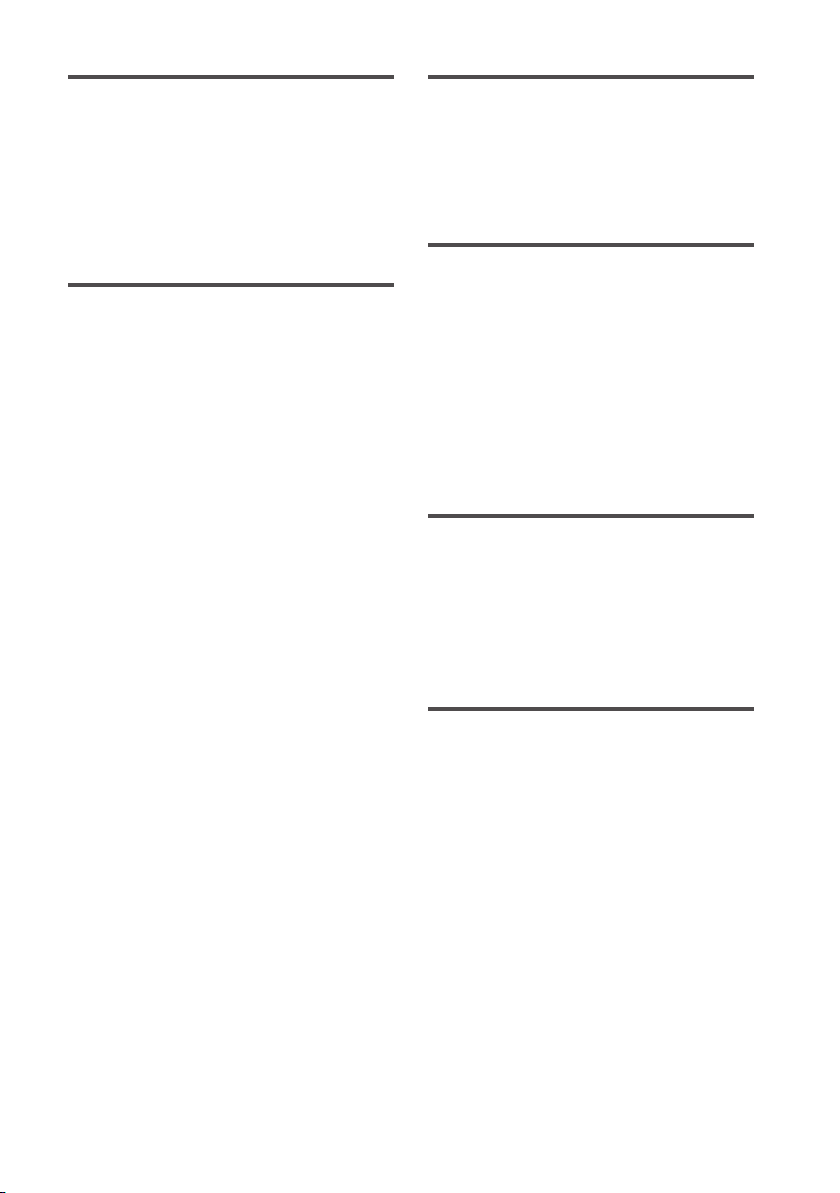
Tlač prostredníctvom LCD
displeja
Tlač zvolených obrázkov ....................... 27
AUTO tlač
Zmena nastavení tlače .......................... 30
(Režim LCD)
(INDEX/DPOF/ALL) .......................... 29
Tlač z PictBridgekompatibilného fotoaparátu/
kamkordéra
Tlač obrázkov z digitálneho fotoaparátu/
kamkordéra .................................... 57
(Režim PictBridge)
Tlač z PC (Režim PC)
Rôzne spôsoby tlače (Režim
MONITOR OUT)
Editovanie obrázka ............................... 31
Zobrazenie Menu Edit ............................. 31
Zväčšenie/zmenšenie veľkosti obrázka ..... 32
Presun obrázka ....................................... 32
Otočenie obrázka .................................... 32
Nastavenie obrázka ................................ 33
Úprava obrázka špeciálnym filtrom .......... 33
Redukcia efektu červených očí ................. 34
Vkladanie textu ....................................... 35
Uloženie a tlač obrázka ........................... 38
Rôzne spôsoby tlače (Creative Print) .... 39
Zobrazenie Menu Creative Print .............. 39
Realizácia tlače s ľubovoľným
usporiadaním .......................................... 40
Kalendár ................................................. 44
Pohľadnica .............................................. 45
Separovaná tlač ...................................... 46
Zmena nastavení tlače (Set Up) ............ 48
Prehliadanie Slideshow......................... 51
Vymazávanie obrázkov ......................... 52
Vymazanie zvolených obrázkov ............... 52
Formátovanie pamäťovej karty “Memory
Stick” ..................................................... 53
Vyhľadávanie obrázka .......................... 53
Zmena nastavení tlačiarne
(Option) .......................................... 55
Inštalácia softvéru ................................ 58
Systémové požiadavky............................. 58
Inštalácia ovládača tlačiarne .................... 59
Inštalácia softvéru PictureGear Studio ...... 62
Tlač obrázkov zo softvéru PictureGear
Studio ............................................. 64
Tlač prostredníctvom iného aplikačného
softvéru .................................................. 70
Riešenie problémov
Ak sa vyskytnú problémy ...................... 71
Ak sa zobrazí chybové hlásenie ............ 86
Ak sa zasekne papier ............................ 89
Čistenie vnútra tlačiarne ....................... 89
Ďalšie informácie
Bezpečnostné upozornenia ................... 91
Pamäťová karta “Memory Stick” ......... 92
Pamäťová karta “Memory Stick” ............. 92
Typy kariet “Memory Stick” .................... 92
Typy kariet “Memory Stick” vhodné
pre tlačiareň............................................ 93
Poznámky k používaniu ........................... 93
Karta CompactFlash/SD ........................ 94
Poznámky k používaniu ........................... 94
Technické údaje .................................... 95
Rozsah tlače ........................................... 97
Slovník .................................................. 98
Index .................................................... 99
5
SK
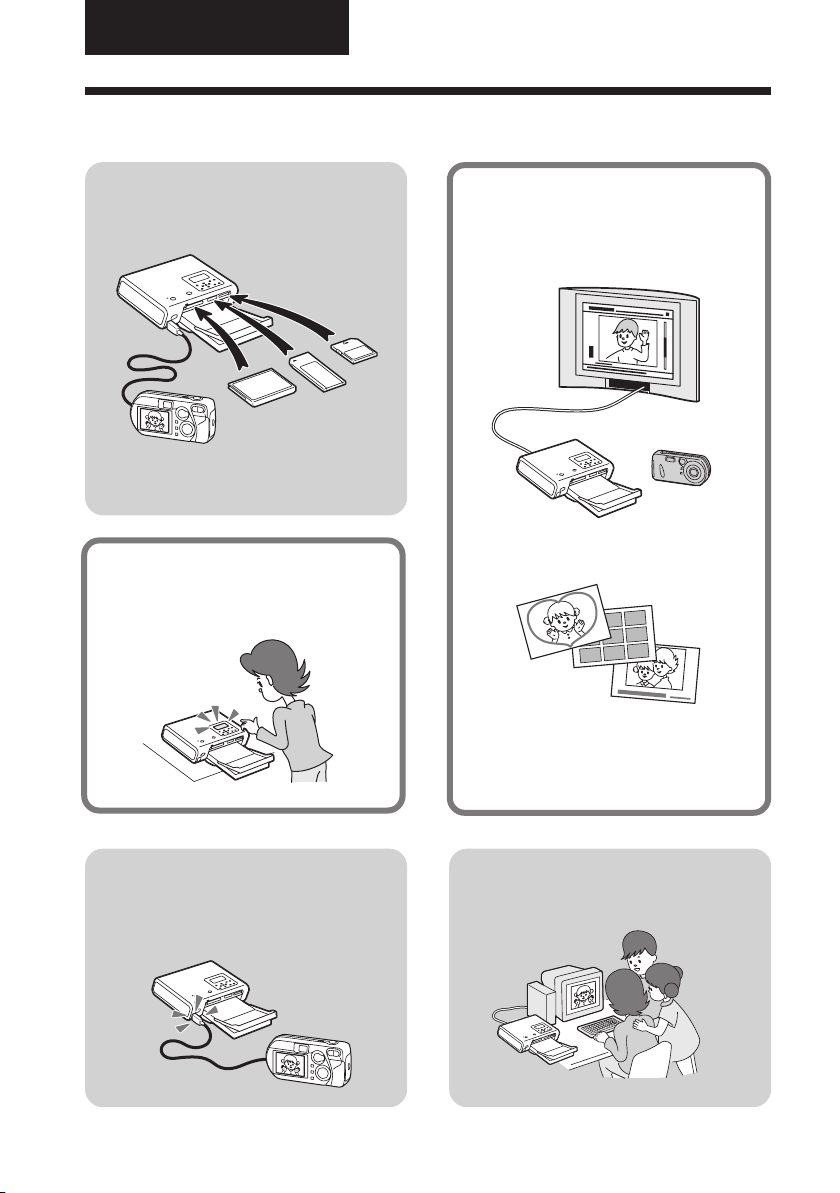
Skôr než začnete
Čo dokáže tlačiareň
Tlačiť môžete z pamäťovej karty
alebo externého zariadenia
.str. 18 až 20
Karta “Memory
Digitálny
fotoaparát alebo
externé zariadenie
Stick”,
CompactFlash
alebo SD
Tlačiť môžete pomocou LCD
displeja
.str. 27 až 30
Tlačiť môžete
prostredníctvom TV monitora
Obrázok môžete zvoliť a vytlačiť
.str. 22
K dispozícii vám budú rôzne spôsoby
tlače
.str. 31 až 47
Môžete meniť a nastavovať spôsoby
tlače
.str. 48 až 56
Tlačiť môžete z PictBridgekompatibilného fotoaparátu/
kamkordéra
.str. 57
SK
6
Tlačiť môžete z PC
.str. 58
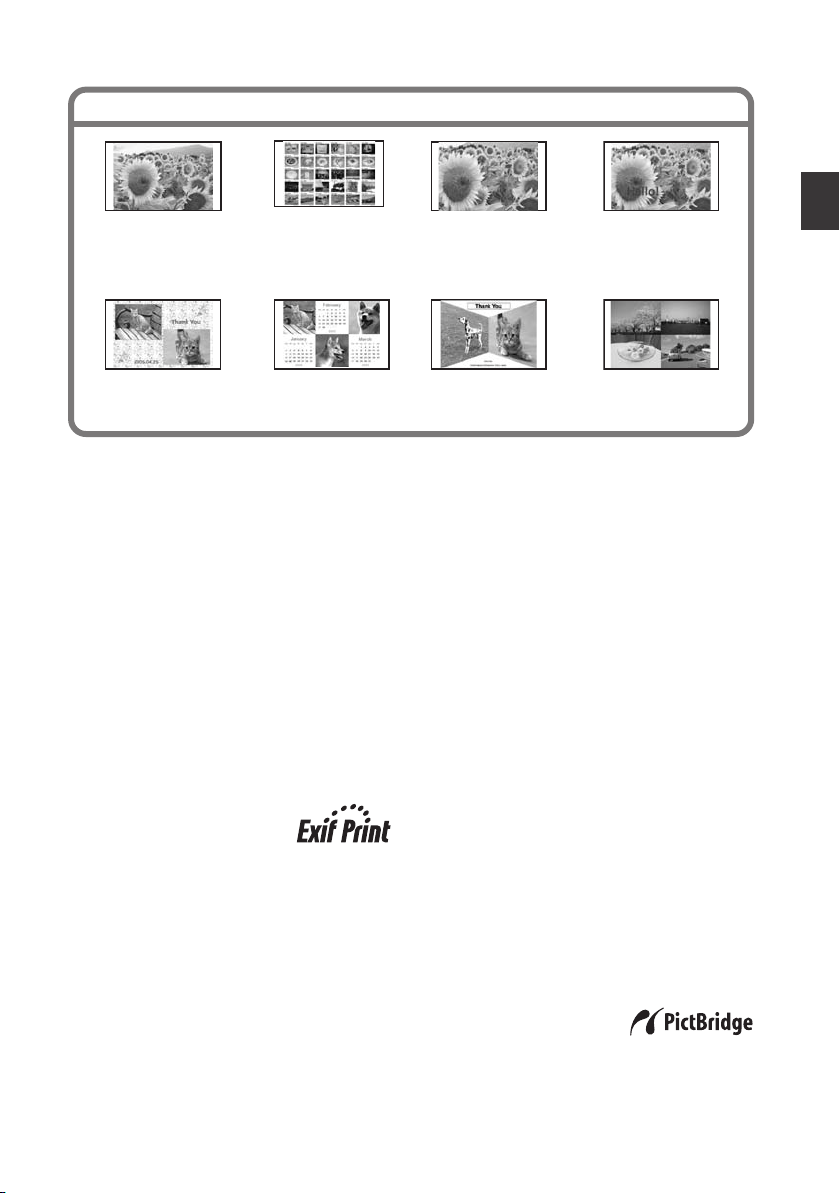
Rôzne typy tlače, ktoré môžete vykonať
Základná tlač
jedného obrázka
(.str. 22)
Tlač v ľubovoľnom
usporiadaní
(.str. 40)
Auto tlač (INDEX/
DPOF/ALL)
(.str. 25, 29)
Tlač kalendára
(.str. 44)
Funkcie najvyššej kvality obrazu
umožňujúce foto-realistickú tlač
x Profesionálny systém vysokokvalitnej
farebnej tlače, ktorý dokáže eliminovať
skreslenie farieb, ktoré sa môže
vyskytnúť z dôvodu horúcej tlačovej
hlavy vytvára foto-realistickú tlač.
x
Funkcia Super Coat 2 zabezpečuje
vysokú životnosť a odolnosť voči vlhkosti
a odtlačkom prstov.
x Funkcia Auto Fine Print 3 analyzuje
grafickú informáciu o obrázku
a zabezpečí úpravu výsledného vzhľadu
obrázka na optimálnu kvalitu.
(.str. 49)
x Funkcia Exif 2.21 (Exif
Print) využíva informácie
o podmienkach snímania
daného obrazového súboru
nasnímaného digitálnym fotoaparátom
kompatibilným so štandardom Exif
Print 2.21 a následne ho vytlačí vo
vylepšenej kvalite obrazu. (.str. 49)
x V obrázku môžete redukovať efekt
červených očí, možné je aj nastavenie
jasu - brightness, sýtosti farieb - hue
a iných zložiek kvality obrazu, čo
následne umožní tlač vo vysokej kvalite.
(.str. 34)
Tlač zväčšeného/
zmenšeného/presunutého/otočeného obrázka
(.str. 32)
Tlač pohľadníc
(.str. 45)
Obrázok upravený
vložením textu
(.str. 35)
Separovaná tlač
(.str. 46)
Pohodlné tlačové operácie
x Vysokorýchlostný procesor CPU
umožňuje rýchle spracovanie, náhľad
a tlač obrázka.
x Zásobník na papier umožní plynulo
naraz vytlačiť až 20 hárkov tlačového
papiera. (.str. 13)
Rozmanitosť tlače
x Môžete zvoliť veľkosti tlače (veľkosť
pohľadnice a tlač veľkosti 3,5 x 5 palca).
x Môžete zvoliť tlač s olemovaním alebo
bez olemovania (.str. 49)
x Obrázky z pamäťovej karty alebo
externého zariadenia môžete prehliadať
systémom Slideshow. (.str. 51)
x Môžete jednoducho realizovať tlač
obrázka z fotoaparátu alebo externej
zálohovacej jednotky*. (.str. 20)
(*Správne fungovanie všetkých typov externých
zálohovacích jednotiek nie je zaručené.)
x Dodávaný softvér umožňuje
jednoducho tlačiť obrázky uložené
na pevnom disku PC. (.str. 58)
x Môžete jednoducho
realizovať tlač obrázka
z PictBridge-kompatibilného
fotoaparátu/kamkordéra. (.str. 57)
7
Skôr než začnete
SK
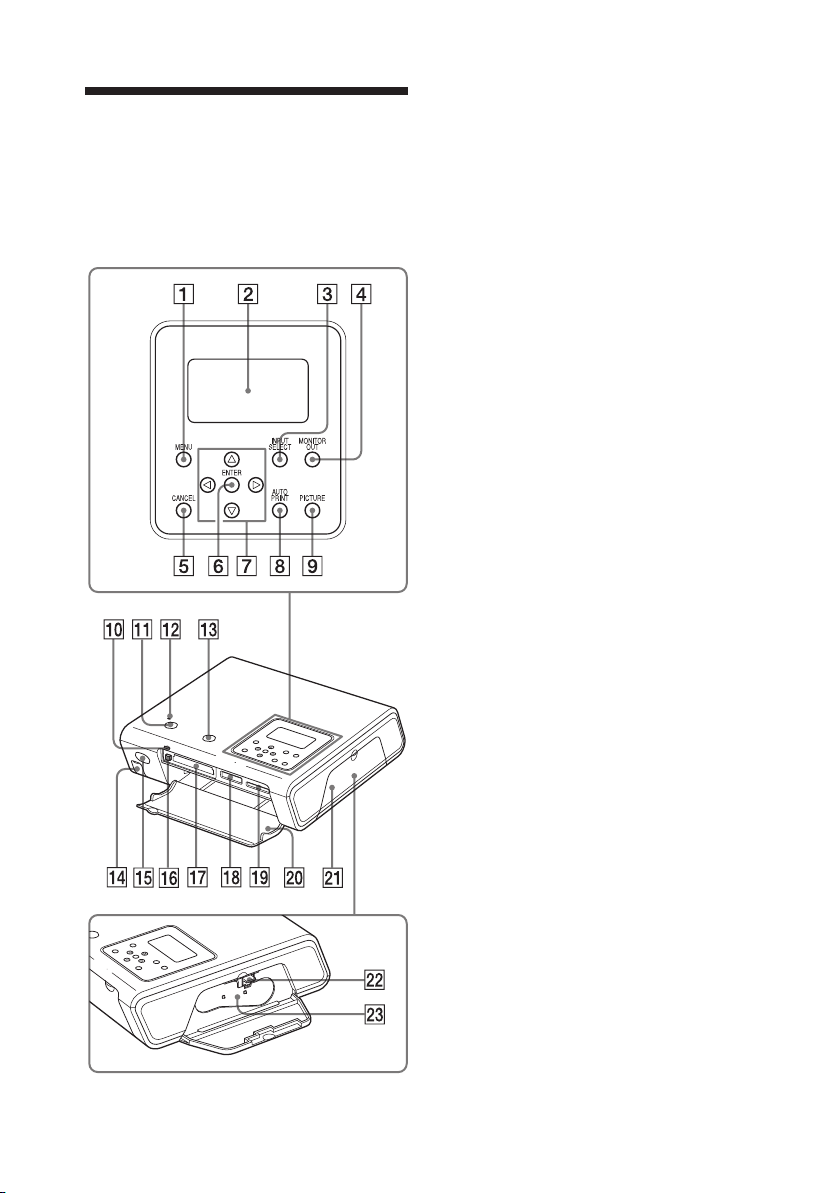
Popis častí
Podrobnosti pozri na stranách, ktorých
čísla sú uvedené v zátvorkách.
Tlačiareň
1 Tlačidlo MENU (str. 31, 39, 48)
2 LCD displej (str. 27)
3 Tlačidlo INPUT SELECT (str. 21, 27)
4 Tlačidlo MONITOR OUT (str. 21, 27)
5 Tlačidlo CANCEL (str. 25)
6 Tlačidlo ENTER
7 Tlačidlá so šípkami (g/G/f/F)
8 Tlačidlo AUTO (automaticky)
PRINT (str. 26, 29)
9 Tlačidlo PICTURE (str. 23)
0 Indikátor prístupu (str. 19)
qa Tlačidlo ON/STANDBY (str. 17)
qs Indikátor ON/STANDBY (str. 17)
qd Tlačidlo PRINT (str. 23)
qf Konektor PictBridge/CAMERA
(str. 20)
qg Senzor signálov diaľkového
ovládania (str. 16)
qh Tlačidlo vysunutia karty
CompactFlash (str. 19)
qj Slot pre vloženie karty CF
(CompactFlash) CARD (str. 19)
qk Slot pre vloženie karty “Memory
Stick”/“Memory Stick Duo” (str. 19)
ql Slot pre vloženie karty SD CARD
(str. 19)
w; Slot pre vloženie karty/Kryt
priestoru pre zásobník na papier
(str. 15)
wa Kryt priestoru pre tlačovú kazetu
(str. 12)
ws Ovládač vysunutia tlačovej kazety
(str. 12)
wd Tlačová kazeta (str. 12)
8
SK
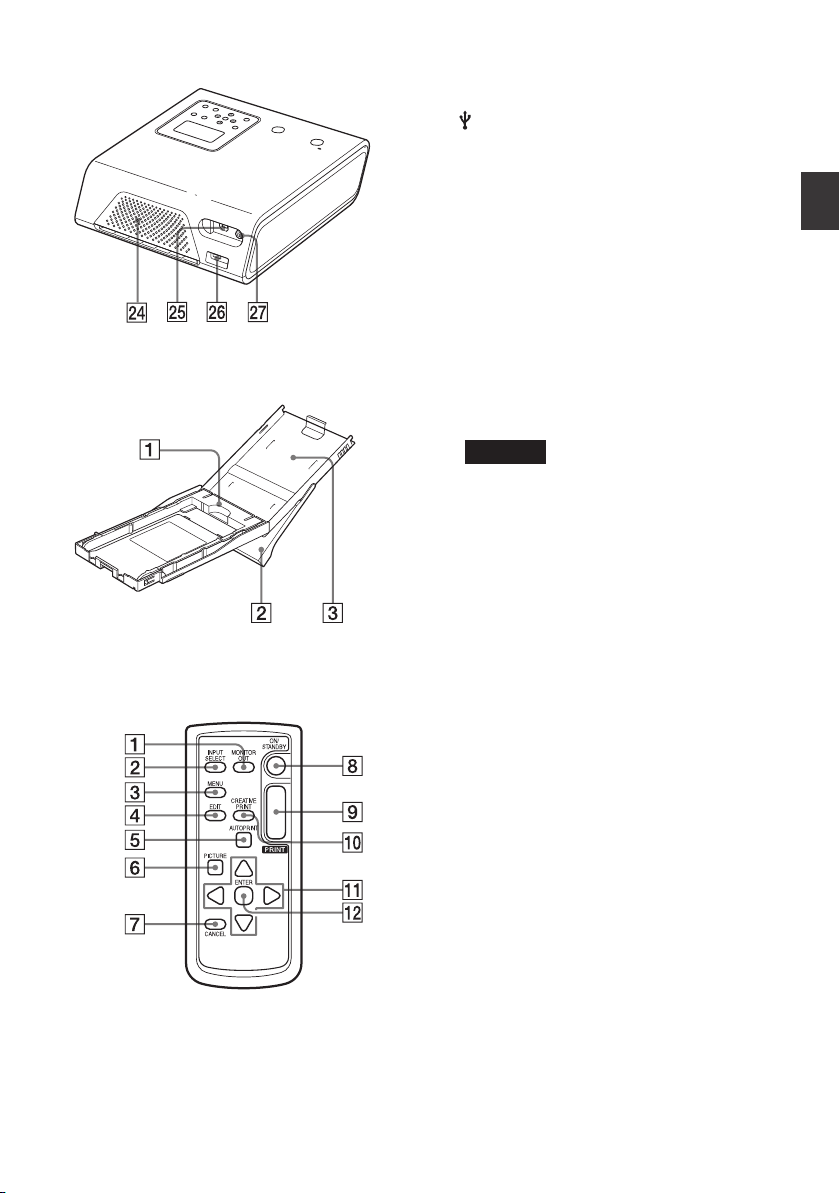
wf Ventilačné otvory
USB konektor (str. 60)
wg
wh Konektor DC IN (str. 17)
wj Konektor VIDEO OUT (výstup)
(str. 18)
Zásobník na papier
1 Adaptér zásobníka (str. 13)
Adaptér použite len pri vkladaní papiera
veľkosti 3,5 x 5 palca do zásobníka.
Poznámka
V niektorých regiónoch tlačový papier
veľkosti 3,5 x 5 palca v predaji nie je.
Adaptér zásobníka nie je dodávaný.
2 Vysúvač zásobníka na papier
(str. 13)
3 Kryt zásobníka na papier (str. 13)
Skôr než začnete
Diaľkové ovládanie
1 Tlačidlo MONITOR OUT (str. 21, 27)
2 Tlačidlo INPUT SELECT (str. 21, 27)
3 Tlačidlo MENU (str. 31, 39, 48)
4 Tlačidlo EDIT (str. 31)
5 Tlačidlo AUTO PRINT (str. 26, 29)
6 Tlačidlo PICTURE (str. 23)
7 Tlačidlo CANCEL (str. 25)
8 Tlačidlo ON/STANDBY (str. 17)
9 Tlačidlo PRINT (str. 23)
0 Tlačidlo CREATIVE PRINT (str. 39)
qa Tlačidlá so šípkami (g/G/f/F)
qs Tlačidlo ENTER
9
SK
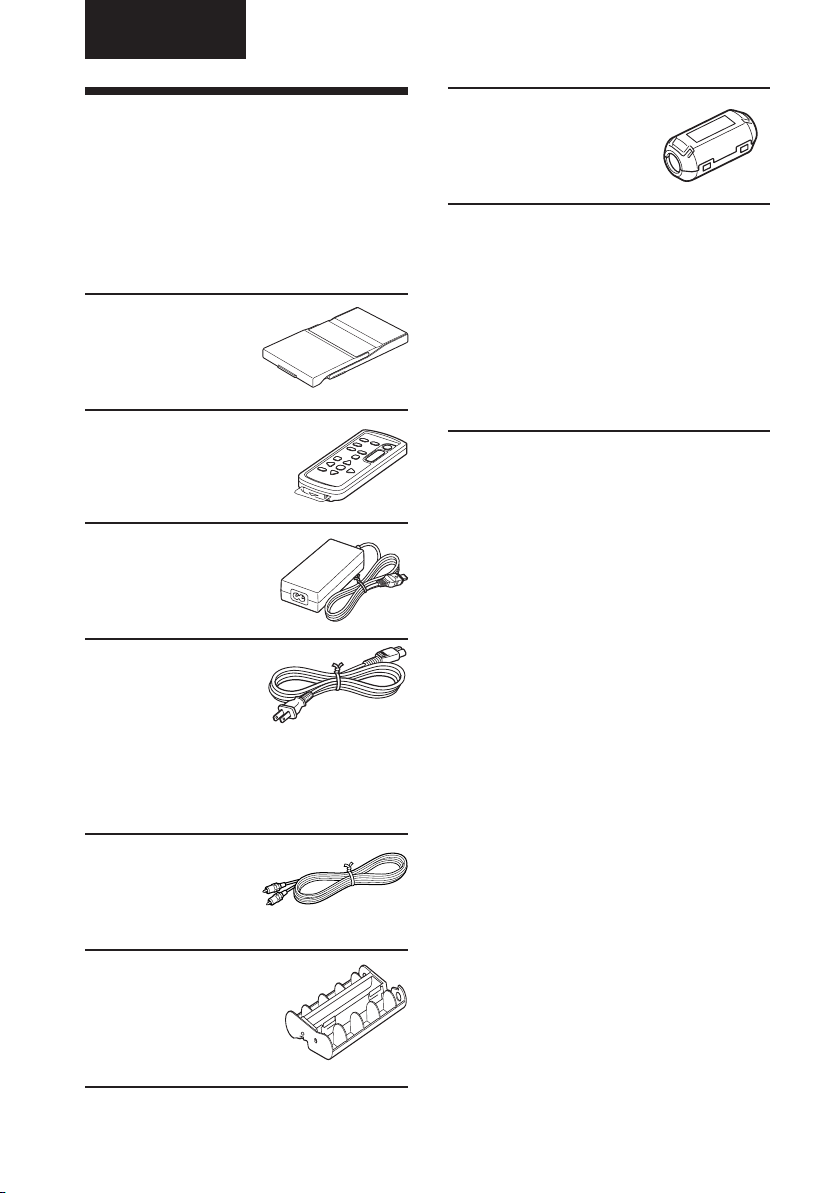
Prípravy
1 Kontrola
dodávaného
príslušenstva
Skontrolujte, či ste spolu s vašou tlačiarňou
dostali nasledovné príslušenstvo.
Zásobník na papier (1)
Diaľkové ovládanie (1)
Okrúhla lítiová batéria je už
vložená v diaľkovom
ovládaní.
AC adaptér AC-S24V1 (1)
Sieťová šnúra * (1)
Svorkový filter (1)
CD-ROM disk (1)
– Ovládač tlačiarne Sony DPP-FP50
pre OS Windows® XP Professional/
Windows® XP Home Edition/
Windows® XP Media Center
Edition/Windows® 2000
Professional/Windows® Millennium
Edition/Windows® 98 Second
Edition
– PictureGear Studio Ver.2.0
• Testovacia súprava pre farebnú tlač (1)
Návod na použitie (táto príručka, 1)
•
• Prehľad pre rýchle uvedenie do
prevádzky (1)
• Záručný list (1)
• Softvérová licenčná zmluva koncového
užívateľa so spoločnosťou Sony (Sony End
User Software License Agreement) (1)
* Zobrazená sieťová šnúra je určená len pre
napätie 120 V. Tvar koncovky a technické
parametre sieťovej šnúry sa odlišujú
v závislosti od regiónu, v ktorom ste tlačiareň
zakúpili.
Video prepojovací kábel (1)
Čistiaca súprava (1)
SK
10
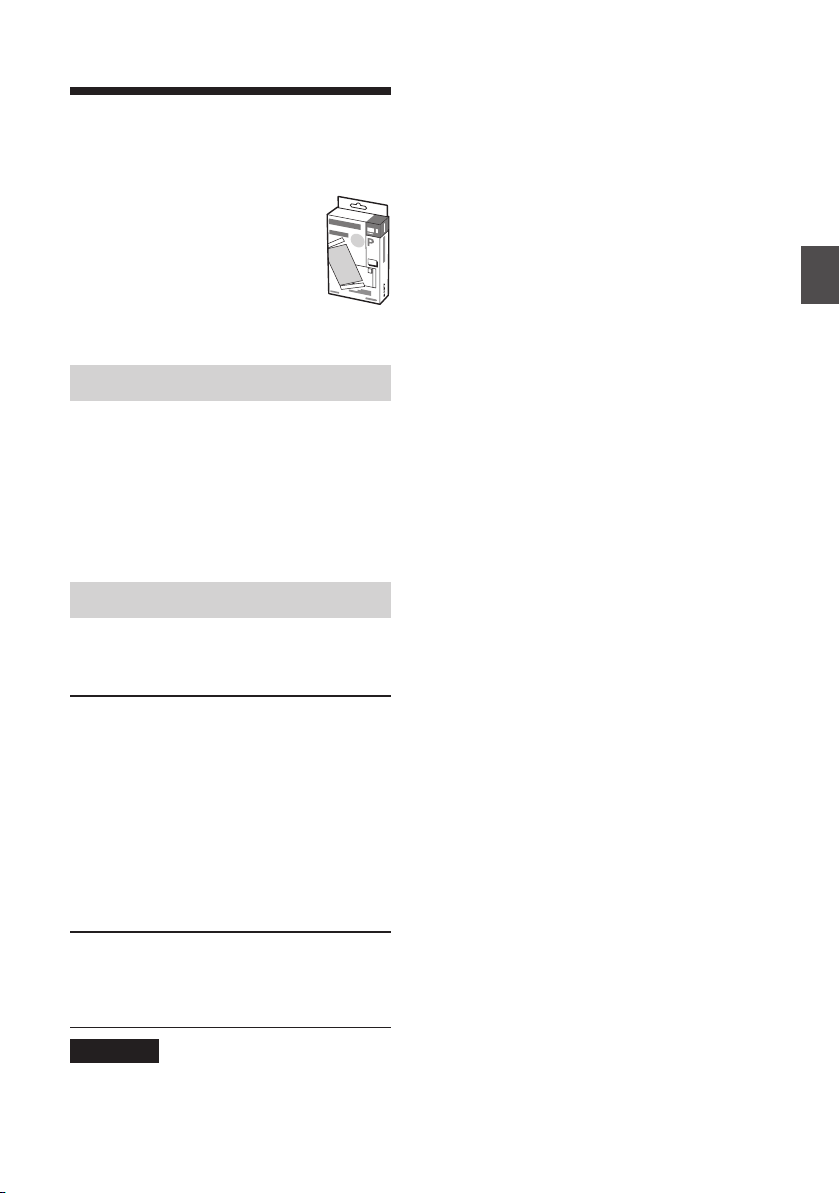
2
Príprava
tlačiarenskej súpravy
Pre tlač obrázkov potrebujete
tlačiarenskú súpravu, určenú pre
túto tlačiareň. Testovacia súprava
pre farebnú tlač obsahuje sadu
10 hárkov tlačového papiera
veľkosti pohľadnice a tlačovú
kazetu na 10 výtlačkov.
Veľkosť tlačového papiera
Môžete zvoliť jednu z nasledovných
dvoch veľkostí tlačového papiera:
• Veľkosť pohľadnice (4 x 6 palca)
(101,6 x 152,4 mm)*
• Veľkosť 3,5 x 5 palca (89 x 127 mm)*
(*Maximálna veľkosť neolemovanej tlače.)
Voliteľné tlačiarenské súpravy
Na tlač môžete používať nasledovné
voliteľné tlačiarenské súpravy:
Veľkosť pohľadnice
SVM-F40P
• Dva balenia foto papiera veľkosti
pohľadnice obsahujúce po 20 hárkov
papiera
• Tlačová kazeta na 40 výtlačkov
SVM-F80P
• Štyri balenia foto papiera veľkosti
pohľadnice obsahujúce po 20 hárkov
papiera
• 2 tlačové kazety - každá na 40 výtlačkov
Veľkosť 3,5 x 5 palcabSVM-F40L*
• Dva balenia foto papiera veľkosti 3,5 x 5
palca obsahujúce po 20 hárkov papiera
• Tlačová kazeta pre 40 výtlačkov
*Poznámka
V niektorých regiónoch tlačový papier
veľkosti 3,5 x 5 palca v predaji nie je.
Tlačový papier môžete objednať tiež
na web stránke:
www.sony.com/printers
Poznámky k používaniu tlačiarenských
súprav
• Používajte len tlačovú kazetu a papier
z rovnakého balenia. Pri kombinácii rôznych
typov tlačovej kazety a papiera sa tlač nemusí
podariť.
• Tlačená strana je strana bez výrobnej potlače.
Ak sa na tlačenej strane nachádzajú odtlačky
prstov alebo nečistota, zníži sa kvalita tlače.
Nedotýkajte sa tlačenej strany.
• Pred tlačou papier neohýnajte, ani ho
neodtŕhajte pozdĺž perforácie.
• Netlačte na používaný papier. Neprevíjajte
pásku v tlačovej kazete. Môže dôjsť
k poruche tlačiarne.
• Tlačovú kazetu nerozoberajte.
• Nevyberajte atramentovú pásku z tlačovej
kazety.
Poznámky ku skladovaniu tlačiarenských
súprav (za účelom kvalitnej tlače)
• Čiastočne použitú tlačiarenskú súpravu
s tlačovou kazetou a papierom uskladnite
v prípade jej dlhšieho nepoužívania do jej
originálneho alebo obdobného vhodného
obalového materiálu.
• Papier neumiestňujte na miesta vystavené
vysokým teplotám, nadmernej vlhkosti,
nadmernej prašnosti alebo priamemu
slnečnému žiareniu.
• Tlačiarenskú súpravu spotrebujte do dvoch
rokov od dátumu výroby.
Poznámky ku skladovaniu výtlačkov
• Na výtlačky nelepte celofánové pásky ani
syntetické gumy. Výtlačky neskladujte pod
plastovými krytmi stolov.
Upozornenie
• Televízne programy, filmy, videokazety
a ďalšie materiály môžu byť chránené
autorskými právami. Neoprávnená tlač
takéhoto materiálu môže byť v rozpore
s ustanoveniami zákona o autorských
právach.
11
Prípravy
SK
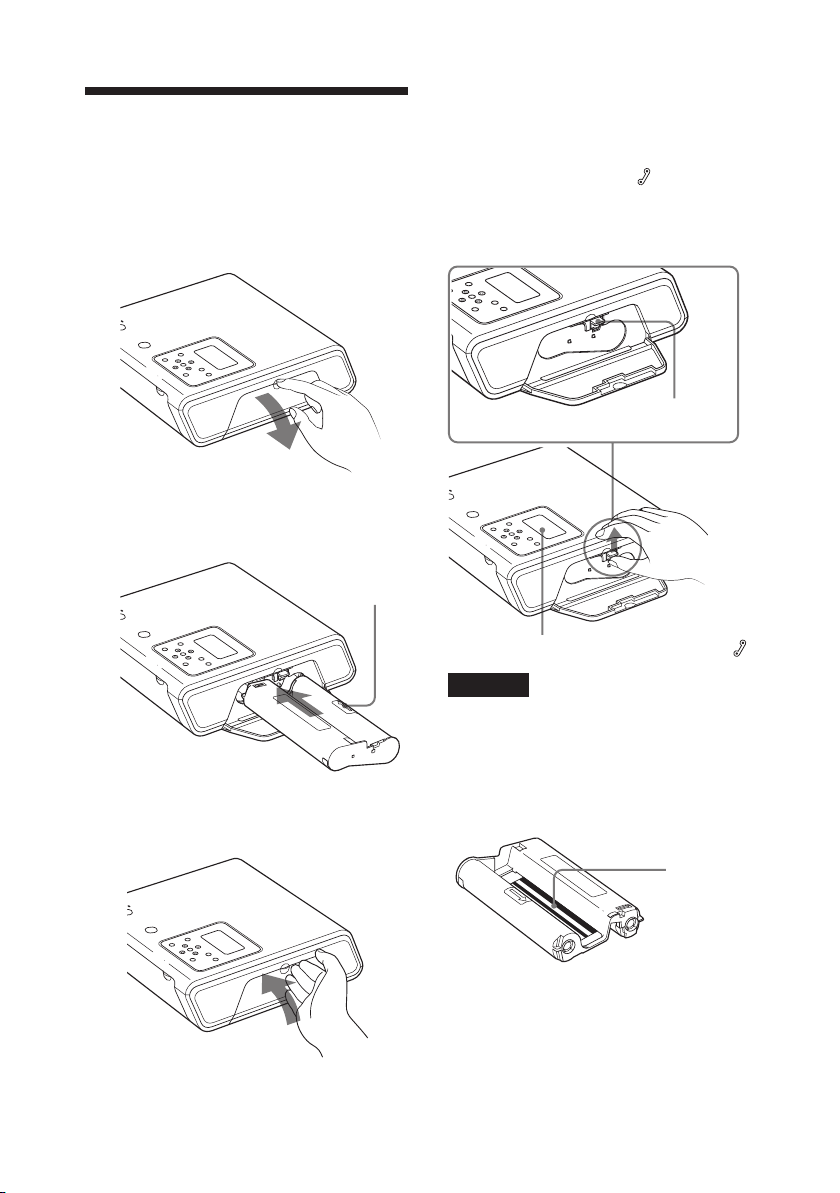
3 Vloženie tlačovej
kazety
Potiahnite a otvorte kryt priestoru
1
pre tlačovú kazetu.
2 Tlačovú kazetu vkladajte zozadu
v smere šípky, až kým nezacvakne
na svoje miesto.
Šípka
Vybratie tlačovej kazety
Pri vyprázdnení náplne tlačovej kazety
sa na LCD displeji zobrazí indikátor
poruchy tlačovej kazety (
Otvorte kryt priestoru pre tlačovú kazetu,
potlačte nahor ovládač vysunutia
a vyberte opotrebovanú tlačovú kazetu.
Ovládač vysunutia
).
3 Zatvorte kryt priestoru pre tlačovú
kazetu.
SK
12
Indikátor poruchy tlačovej kazety (
Poznámky
• Používajte tlačovú kazetu z rovnakého
balenia ako tlačový papier.
• Nedotýkajte sa atramentovej pásky tlačovej
kazety, ani nedopustite jej znečistenie. Ak sa
na atramentovej páske nachádzajú odtlačky
prstov alebo nečistoty, zníži sa kvalita tlače.
Atramentová
páska
)
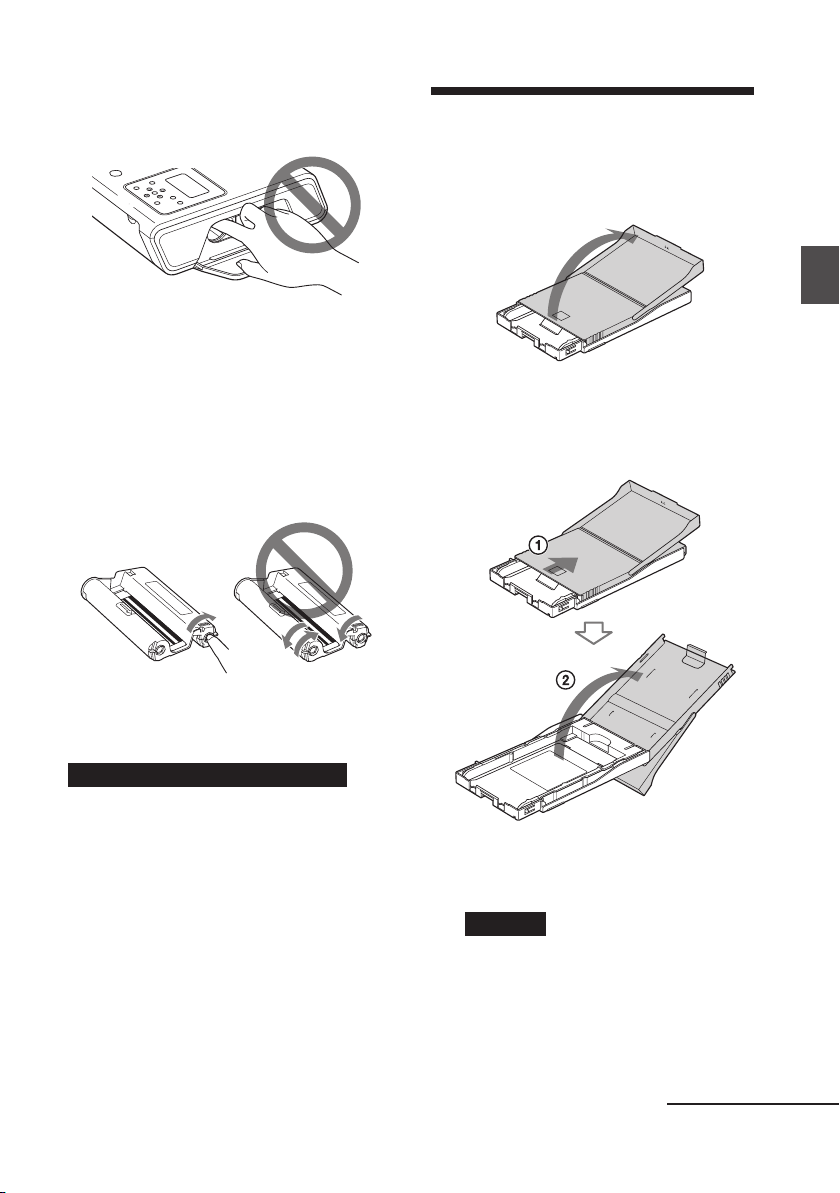
• Nikdy nevkladajte do priestoru pre tlačovú
kazetu ruky. Tepelná hlava dosahuje vysoké
teploty najmä po opakovanom tlačení.
4 Vloženie papiera
1 Otvorte vysúvač zásobníka
na papier.
• Neprevíjajte atramentovú pásku v kazete
a previnutú pásku nepoužívajte pre tlač.
V opačnom prípade môže dôjsť k nekvalitnej
tlači alebo poruche, či poškodeniu.
• Ak tlačová kazeta nezacvakne na svoje
miesto, vyberte ju a vložte nanovo. Ak sa
tlačová kazeta nedá vložiť z dôvodu
uvoľnenia atramentovej pásky, naviňte
atramentovú pásku v smere šípky, aby ste
uvoľnenie odstránili.
• Nikdy nemeňte tlačovú kazetu počas
prevádzky tlačiarne.
Poznámky ku skladovaniu tlačovej kazety
• Tlačovú kazetu neumiestňujte na miesta
vystavené vysokým teplotám, nadmernej
vlhkosti, nadmernej prašnosti alebo
priamemu slnečnému žiareniu.
• Čiastočne použitú tlačovú kazetu uskladnite
do jej originálneho obalu.
Prípravy
2 Posuňte kryt zásobníka na papier
v opačnom smere, než je smer
podávania papiera (1)
a podvihnutím kryt otvorte (2).
3 Nastavte adaptér zásobníka podľa
veľkosti použitého papiera.
Poznámka
V niektorých regiónoch tlačový papier
veľkosti 3,5 x 5 palca v predaji nie je.
Adaptér zásobníka nie je dodávaný.
Pokračovanie
13
SK
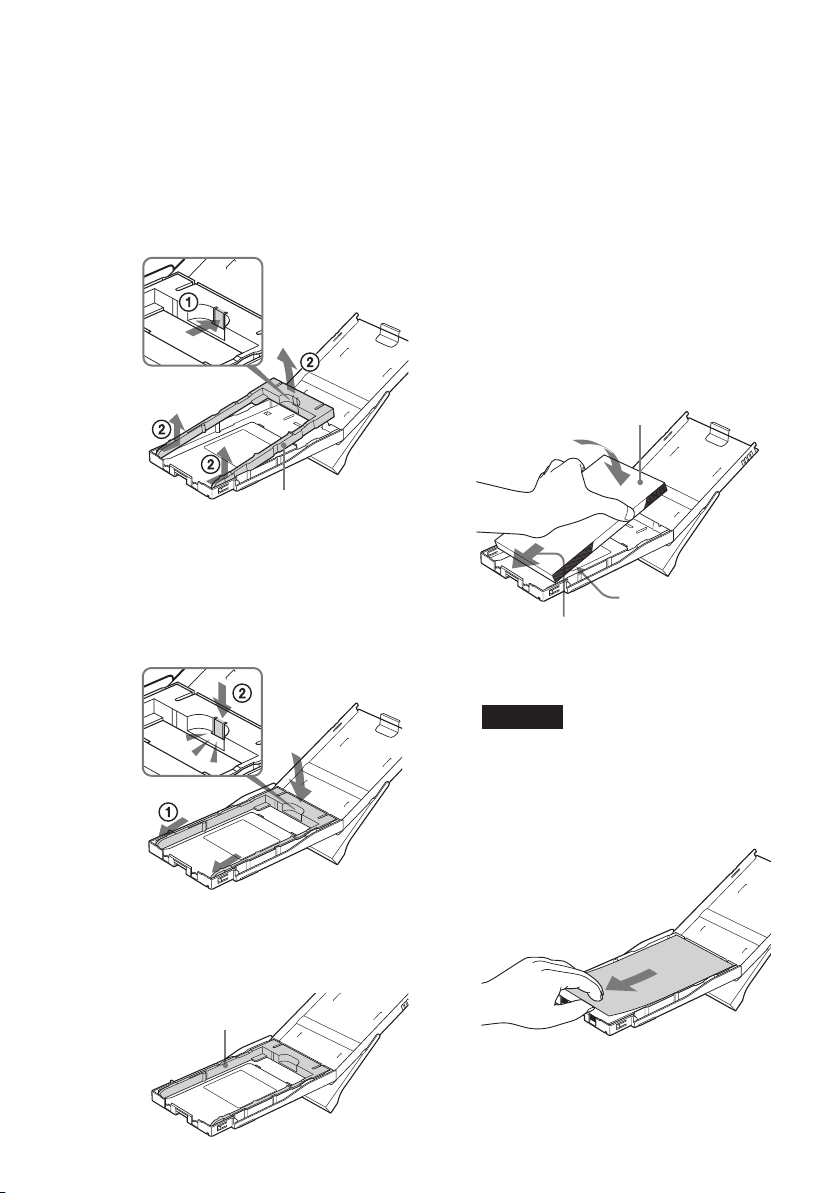
x Používanie papiera veľkosti
pohľadnice (4 x 6 palca)
Potlačte zásobník a zadnú stranu
adaptéra zásobníka, aby sa uvoľnili
západky adaptéra (1). Podvihnite
a vyberte adaptér zásobníka
z otvorov pre západky (2).
Uvoľnite západku.
Adaptér zásobníka
Nasadenie adaptéra zásobníka
do zásobníka
Prečnievajúce časti (západky) adaptéra
zásobníka osaďte do otvorov pre západky
v prednej časti zásobníka (1) a posúvajte
adaptér nadol, kým jeho zadná časť
nezacvakne na svoje miesto (2).
4 Do zásobníka vložte tlačový papier.
Prelistujte tlačový papier. Potom
vložte tlačový papier do zásobníka
tlačenou stranou (strana bez výrobnej
potlače) nahor.
• Vloženie papiera veľkosti pohľadnice:
nasmerujte vytlačené označenie do
smeru podávania papiera.
• Vloženie papiera veľkosti 3,5 x 5
palca: nasmerujte vytlačenú šípku
do smeru podávania papiera.
Pri vkladaní papiera vložte do zásobníka
aj ochranný hárok. Založiť je možné
až 20 hárkov tlačového papiera.
Tlačená strana
Nasmerujte
Smer podávania
papiera
Poznámka
Nedotýkajte sa strany pre tlač, ani
nedopustite jej znečistenie. Ak sa na strane
pre tlač nachádzajú odtlačky prstov alebo
nečistota, zníži sa kvalita tlače.
vytlačené označenie
(veľkosť pohľadnice)
alebo šípku (veľkosť
3,5 x 5 palca) do
smeru podávania
papiera.
x Používanie papiera veľkosti
3,5 x 5 palca
Adaptér ponechajte vložený.
Adaptér zásobníka
SK
14
5 Vyberte ochranný hárok.
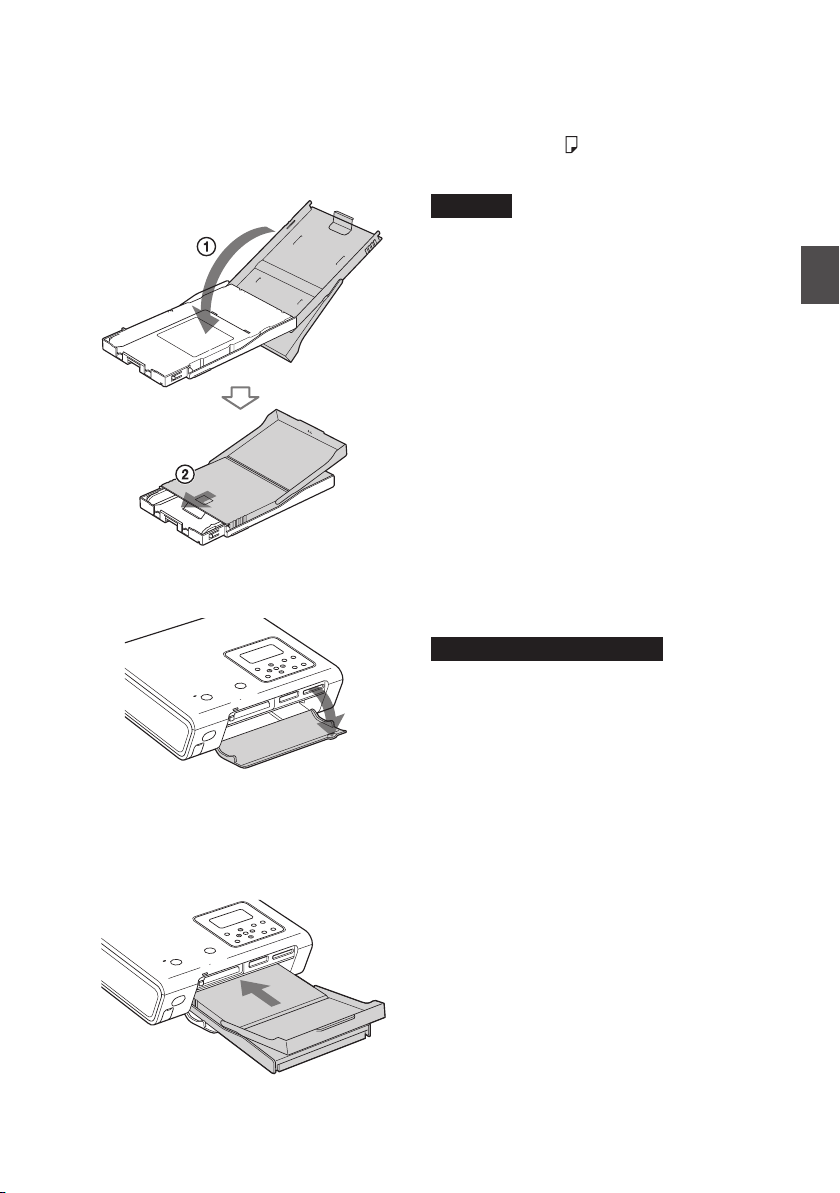
6 Zatvorte kryt zásobníka na papier
(1) a posuňte ho v smere
podávania papiera (2).
Vysúvač zásobníka na papier
ponechajte otvorený.
7 Potiahnite a otvorte kryt priestoru
pre zásobník na papier.
8 Zásobník vložte do tlačiarne.
Zásobník vkladajte pevne a správne,
až kým nezacvakne na svoje miesto.
Ak sa počas tlače minie papier, na LCD
displeji tlačiarne sa zobrazí indikátor
poruchy papiera (
). Z tlačiarne vyberte
zásobník a vložte papier.
Poznámky
• Počas prevádzky tlačiarne nevyberajte
zásobník na papier.
• Aby ste predišli zaseknutiu papiera alebo
poruche, dbajte pred tlačou na nasledovné:
– Na tlačový papier nepíšte. Ak naň chcete
po vytlačení písať, použite nezmývateľnú
fixku. Na tlačový papier nie je možné písať
strojom.
– Na tlačový papier nič nenalepujte.
– Papier neprelamujte, ani neohýnajte.
– Ak tlačový papier pridávate do čiastočne
zaplneného zásobníka, dbajte na to, aby
celkový počet hárkov nepresiahol 20 kusov.
– Netlačte na používaný papier. Tlač
obrázka dvakrát na ten istý papier nezvýši
kvalitu tlače.
– Používajte len papier určený pre túto
tlačiareň.
– Nepoužívajte papier, ktorý sa vysunul
z tlačiarne nevytlačený.
Poznámky ku skladovaniu papiera
• Výtlačky neskladujte tak, aby sa tlačené
strany vzájomne dotýkali, alebo boli dlhší čas
v kontakte s gumenými alebo plastickými
predmetmi vrátane PVC alebo zmäkčovadiel;
môže dôjsť k zmene farieb alebo zhoršeniu
kvality vytlačeného obrázka.
• Papier neumiestňujte na miesta vystavené
vysokým teplotám, nadmernej vlhkosti,
nadmernej prašnosti alebo priamemu
slnečnému žiareniu.
• Čiastočne použitý papier uskladnite do jeho
originálneho obalu.
Prípravy
15
SK
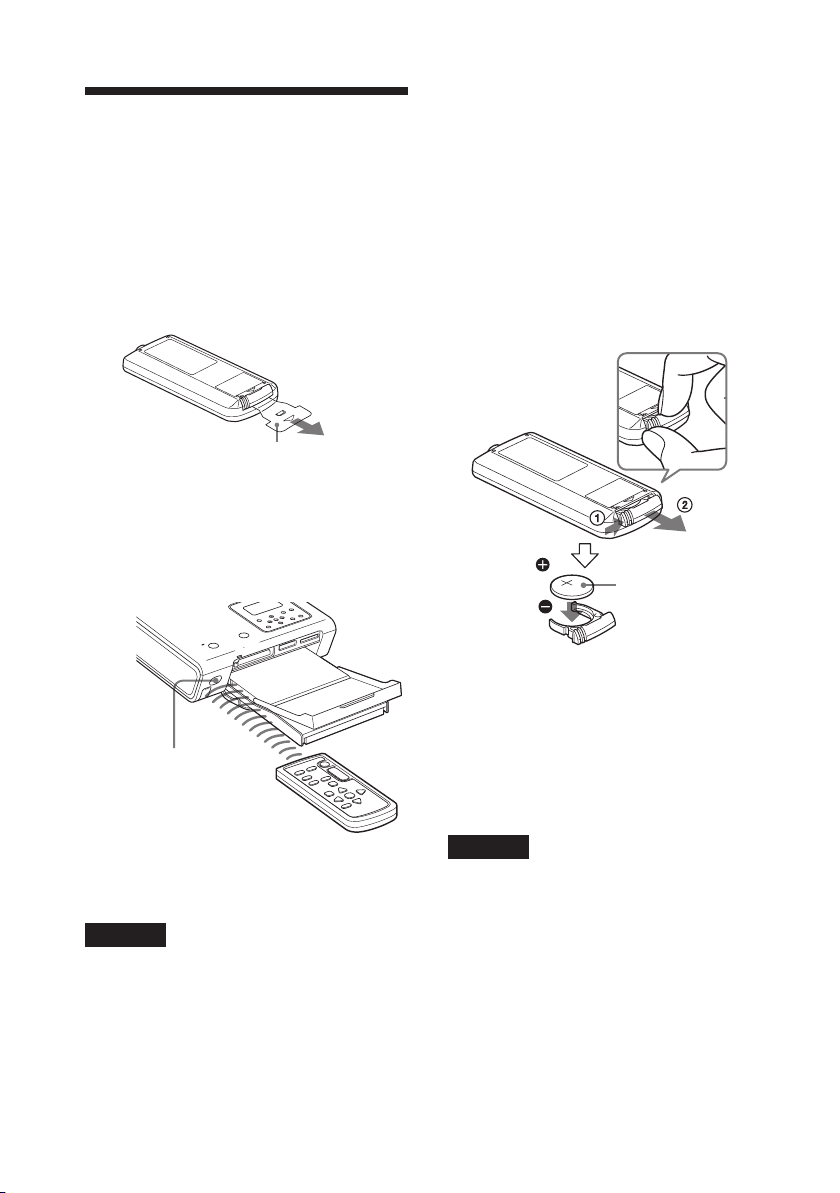
5
Príprava diaľkového
ovládania
Z diaľkového ovládania (DO)
1
vytiahnite izolačný prvok.
Vytiahnutím izolačného prvku
z lítiovej batérie je DO pripravené
na prevádzku.
Izolačný prvok
2 DO smerujte na senzor
na tlačiarni a stláčaním tlačidiel
ovládajte tlačiareň.
Tlačidlá na DO plnia rovnakú funkciu
ako totožné tlačidlá na tlačiarni.
Výmena batérie
Keď tlačiareň nereaguje na diaľkové
ovládanie, batéria bude pravdepodobne
vybitá.
Zatlačte západku (1) a vytiahnite
1
kryt priestoru pre batériu (2).
Vyberte starú batériu a na jej
2
miesto vložte novú lítiovú batériu
(CR 2025). Dodržte správnu
polaritu + a –.
Lítiová batéria
Zasuňte kryt priestoru pre batériu
3
späť do DO tak, aby zacvakol.
Senzor signálov DO
Poznámka
Zatlačenie tlačidla CANCEL na DO na viac než
1 sekundu nemá žiadny účinok.
SK
16
VÝSTRAHA:
Pri nesprávnom zaobchádzaní môže
batéria explodovať. Batériu nenabíjajte,
nerozoberajte, ani ju nehádžte do ohňa.
Poznámky
• V DO sa používa okrúhla batéria CR2025.
Nepoužívajte iné batérie než CR2025.
• Senzor signálov z diaľkového ovládania
chráňte pred zdrojmi silného svetla, ako je
priame slnečné žiarenie alebo silné stropné
osvetlenie. Inak diaľkové ovládanie nemusí
pracovať správne.
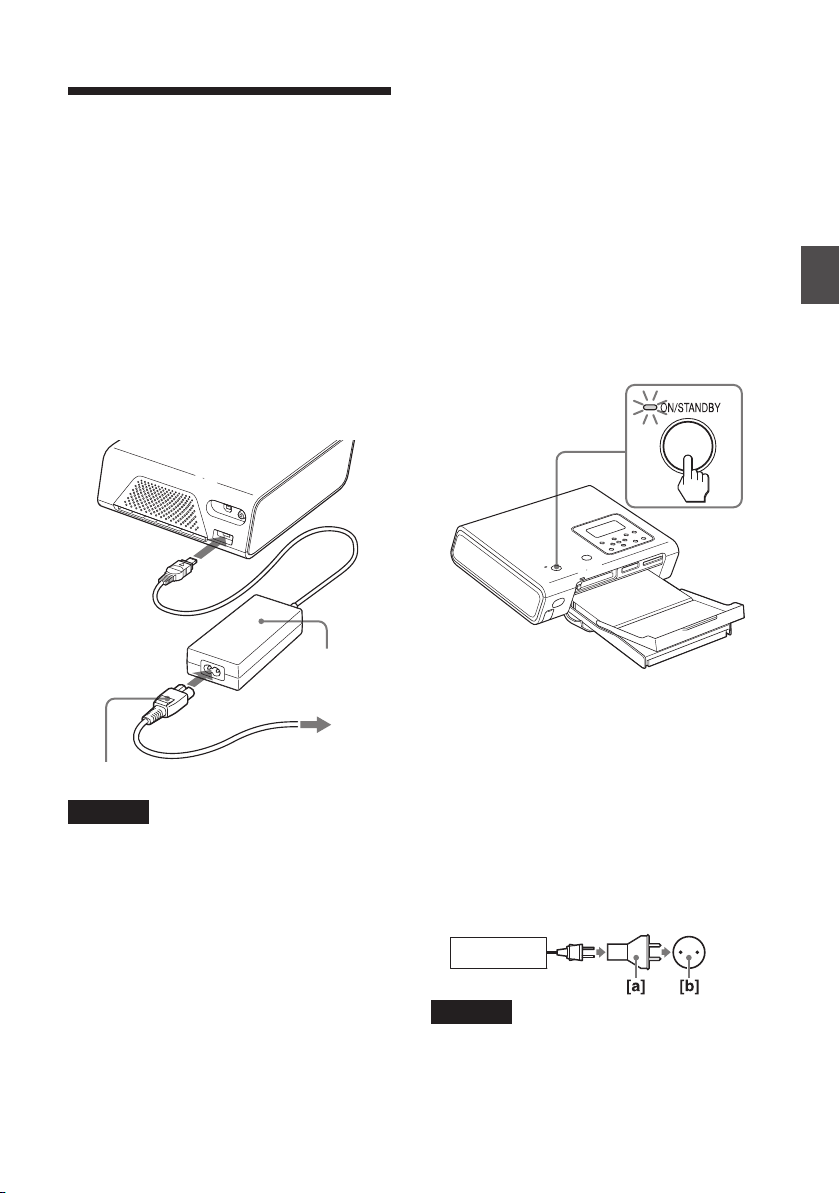
6Pripojenie
napájania
Jednu koncovku dodávanej
1
sieťovej šnúry pripojte
do dodávaného AC adaptéra.
Druhú koncovku sieťovej šnúry
2
pripojte do elektrickej zásuvky.
Koncovku AC adaptéra pripojte
3
do konektora DC IN na tlačiarni.
Indikátor ON/STANDBY sa rozsvieti
načerveno.
Do DC IN
AC adaptér
(dodávaný)
Do elektrickej zásuvky
Sieťová šnúra (dodávaná)
Poznámky
• AC adaptér pripojte do ľahko prístupnej
elektrickej zásuvky. Ak spozorujete nejaký
problém pri používaní AC adaptéra, okamžite
odpojte sieťovú šnúru adaptéra od elektrickej
siete.
• Po ukončení používania AC adaptéra odpojte
AC adaptér od konektora DC IN na tlačiarni aj
od elektrickej siete.
• Zariadenie je pod stálym napätím, pokiaľ je
pripojené do elektrickej siete, aj keď je samotné
zariadenie vypnuté.
• Počas tlače sa papier z otvoru pre výstup tlače
niekoľkokrát vysunie. Otvor pre výstup tlače
nezablokujte AC adaptérom ani sieťovou šnúrou.
• Používajte len AC adaptér dodávaný s touto
tlačiarňou. Nepoužívajte iné AC adaptéry.
Môžu zapríčiniť poruchu.
• V prípade odpojenia alebo poškodenia kábla
AC adaptéra adaptér viac nepoužívajte. Hrozí
nebezpečenstvo.
• Na DC koncovke AC adaptéra nesmie dôjsť ku
skratu kovovým predmetom. Môže dôjsť
k poruche.
• AC adaptér nepoužívajte v stiesnených
priestoroch, napr. medzi policou a stenou.
Stlačte ON/STANDBY.
4
Indikátor ON/STANDBY sa rozsvieti
nazeleno.
Používanie tlačiarne v zahraničí
Tlačiareň môžete používať spolu
s dodávaným AC adaptérom v akejkoľvek
krajine alebo regióne, kde je hodnota
napätia v elektrickej sieti v rozmedzí 100 V
až 240 V AC, 50/60 Hz. Ak je to potrebné,
použite komerčne dostupný adaptér [a]
v závislosti od tvaru príslušnej elektrickej
zásuvky [b]/
AC-S24V1
Poznámka
Nepoužívajte elektronický transformátor
(cestovný menič napätia). V opačnom prípade
môže dôjsť k funkčnej poruche zariadenia.
Prípravy
17
SK
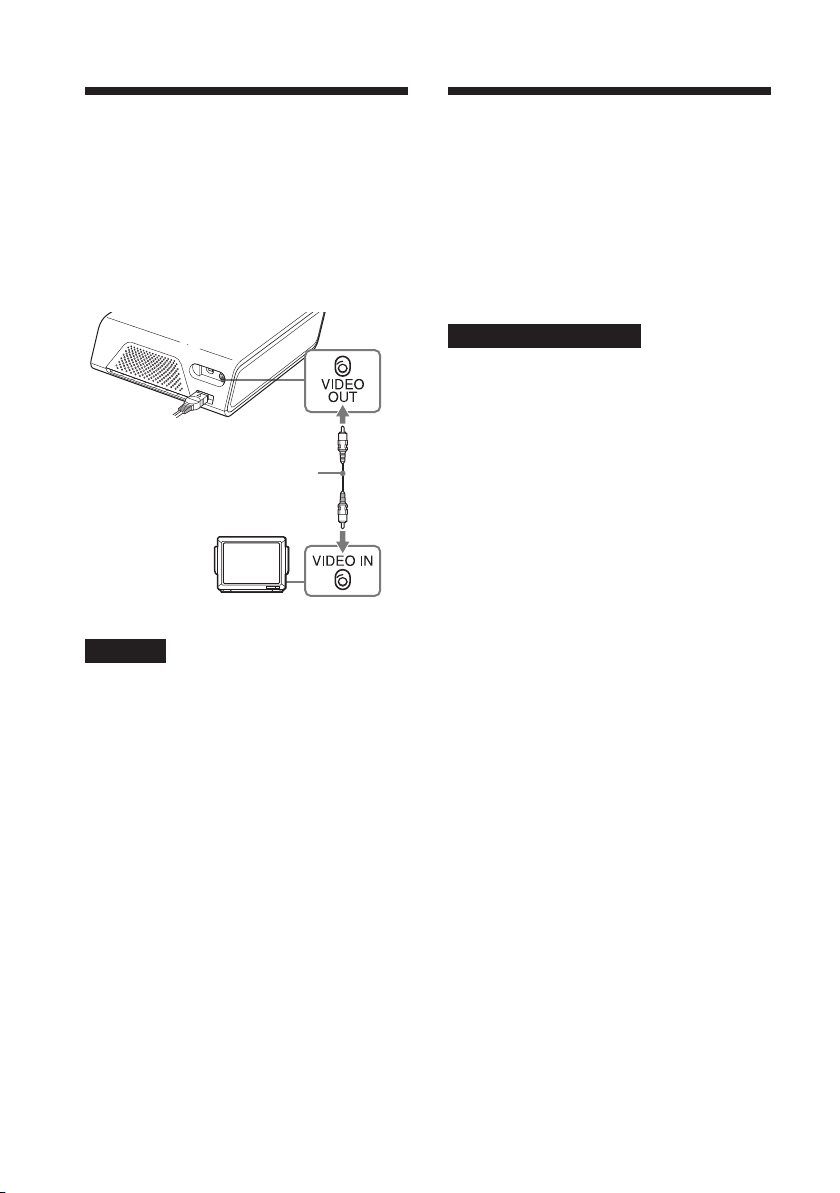
Pripojenie k TV
Vloženie pamäťovej
monitoru
Aby ste mohli obrázky pre tlač sledovať
na TV monitore, prepojte konektor VIDEO
OUT (výstupný) na tlačiarni so vstupným
video konektorom na TV monitore.
Video prepojovací kábel
(dodávaný)
TVP
Prepínač VIDEO/
TV vstupu
nastavte
na VIDEO.
Poznámky
• Pred prepájaním odpojte tlačiareň od
elektrickej siete a vypnite TV monitor.
• Ak nepoužívate dodávaný video prepojovací
kábel, použite komerčne dostupný video
kábel kratší než 3 m.
• Ak používate LCD displej tlačiarne, alebo
ak je za účelom tlače obrázkov tlačiareň
pripojená k PictBridge-kompatibilnému
fotoaparátu/kamkordéru alebo PC, nie je
potrebné tlačiareň pripájať k TV monitoru.
• VIDEO OUT (výstupný) konektor tlačiarne
nepripájajte k inému zariadeniu než TVP.
Zariadenie nemusí pracovať správne,
prípadne môže byť zdrojom silného hluku.
• Počas tlače sa papier z otvoru pre výstup
tlače niekoľkokrát vysunie. Otvor pre výstup
tlače nezablokujte video prepojovacím
káblom.
karty
Aby ste vytlačili obrázky z karty “Memory
Stick”, CompactFlash alebo SD, vložte
kartu do príslušného slotu.
Typy vhodných pamäťových kariet pozri
na str. 92 až 94.
Používanie pamäťovej karty
• Kartu nevkladajte ani nevyberajte do/
zo slotu násilím. Kartu alebo tlačiareň môžete
poškodiť.
• Počas blikania indikátora prístupu pamäťovú
kartu nevyberajte. Môžete poškodiť kartu
alebo tlačiareň.
• Z dôvodu ochrany pred možnou stratou dát
odporúčame dôležité údaje na pamäťovej
karte zálohovať. Spoločnosť Sony nenesie
žiadnu zodpovednosť za poškodenie alebo
stratu údajov.
• Skontrolujte pamäťovú kartu a vložte
ju správne. Ak kartu vkladáte násilne
nesprávne, môže sa karta aj slot poškodiť.
• Skontrolujte typ karty a či je daný slot určený
pre používaný typ karty. Ak vložíte pamäťovú
kartu do iného slotu, karta sa môže poškodiť,
alebo sa nebude dať zo slotu vybrať.
18
SK
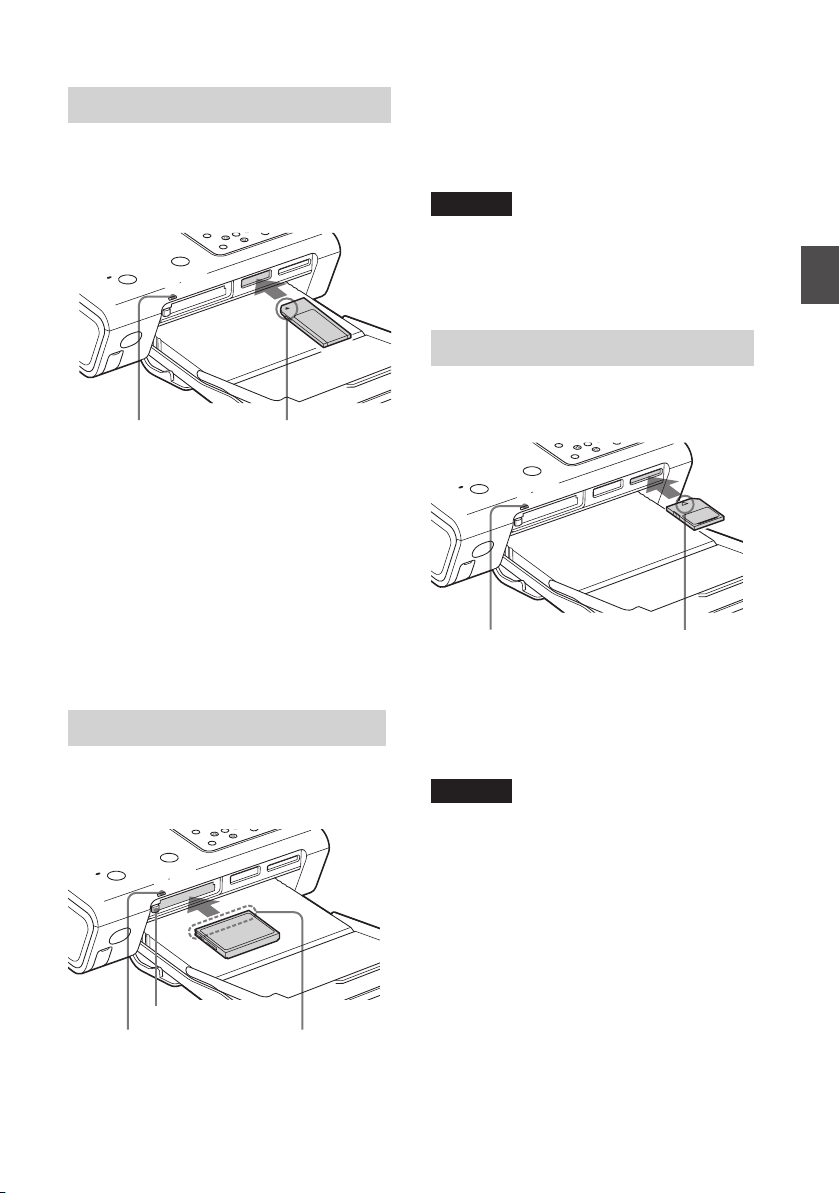
Vloženie karty “Memory Stick”
Do slotu pre kartu “Memory Stick”/
“Memory Stick Duo” vložte kartu
“Memory Stick” alebo “Memory Stick
Duo” tak, aby zacvakla.
Keď tlačiareň kartu
sprístupňuje, bliká
indikátor prístupu.
Kartu vkladajte tak,
aby bola značka b
v ľavom hornom rohu.
Môžete tiež vložiť kartu “Memory Stick
Duo” značkou b v ľavom hornom rohu,
pričom nie je potrebné použiť adaptér.
Vybratie pamäťovej karty “Memory Stick”
Zatlačte kartu “Memory Stick“ hlbšie
do slotu. Keď sa karta povysunie, s citom
ju vyberte.
Vloženie karty CompactFlash
Kartu CompactFlash vložte do slotu CF
CARD tak, aby zacvakla.
Vysunutie karty CompactFlash
Stlačte tlačidlo vysunutia. Po čiastočnom
vysunutí karty CompactFlash môžete
kartu s citom vytiahnuť.
Poznámka
Ak tlačidlo vysunutia vyčnieva, nie je možné
správne zatvoriť kryt priestoru pre zásobník na
papier. Keď tlačidlo nevyčnieva, zatvorte kryt
správne.
Vloženie SD karty
SD kartu vložte do slotu SD CARD tak,
aby zacvakla.
Keď tlačiareň kartu
sprístupňuje, bliká
indikátor prístupu.
Vysunutie SD karty
Zatlačte SD kartu hlbšie do slotu. Keď
sa karta povysunie, s citom ju vyberte.
Poznámka
Ak používate miniSD kartu, použite adaptér pre
miniSD kartu. Ak vložíte miniSD kartu do slotu
tlačiarne bez adaptéra, karta sa nebude musieť
dať zo slotu vybrať.
Kartu vložte
v smere
značky b.
Prípravy
Tlačidlo vysunutia
Keď tlačiareň kartu
sprístupňuje, bliká
indikátor prístupu.
Kartu vložte širšou
stranou s kontaktmi
smerom k tlačiarni.
19
SK
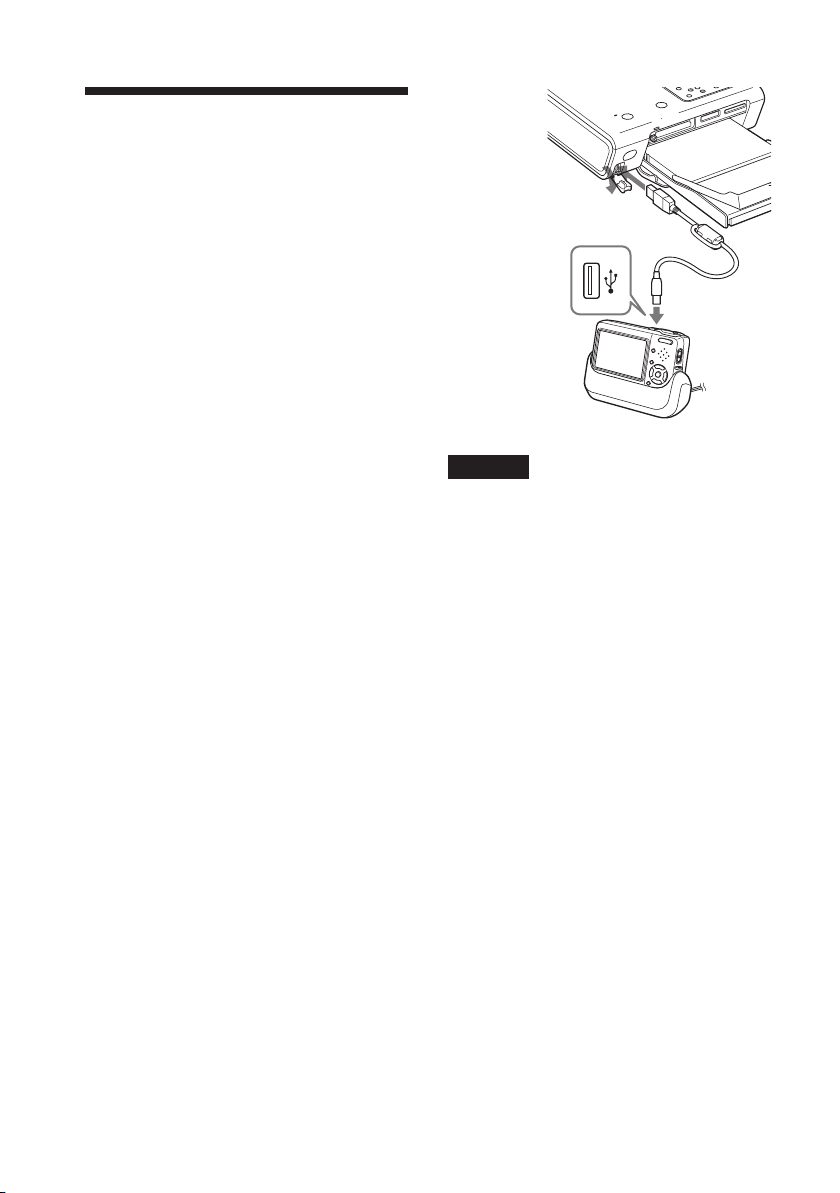
Pripojenie fotoaparátu/
kamkordéra alebo iného
externého zariadenia
Pre tlač obrázka z fotoaparátu/
kamkordéra alebo iného externého
zariadenia je potrebné tieto zariadenia
pripojiť k tlačiarni. Môžete pripojiť externé
zariadenie s podporou systému
veľkokapacitného zálohovania dát. Postup
pripojenia PictBridge-kompatibilného
fotoaparátu/kamkordéra pozri na str. 57.
Digitálny fotoaparát/kamkordér
1
alebo externé zariadenie nastavte
na tlač s tlačiarňou kompatibilnou
so systémom veľkokapacitného
zálohovania dát.
Nastavenia a potrebné úkony pred
pripojením sa líšia v závislosti od
používaného externého zariadenia.
Podrobnosti pozri v návode na použitie
externého zariadenia. (Napríklad
v prípade digitálneho fotoaparátu Sony
Cyber-shot zvoľte pri nastavení “USB
Connect” režim “Normal”.)
Fotoaparát/kamkordér alebo iné
2
externé zariadenie pripojte do
konektora PictBridge/CAMERA na
tlačiarni.
Použite USB prepojovací kábel
dodávaný s digitálnym
fotoaparátom/kamkordérom.
Otvorte kryt,
zasuňte do konektora
PictBridge/CAMERA
(USB TYP A)
Do USB
konektora
Fotoaparát/
kamkordér
alebo iné
externé
zariadenie
Poznámky
• Typ potrebného USB prepojovacieho kábla
sa môže v závislosti od digitálneho
fotoaparátu/kamkordéra líšiť. Použite USB
prepojovací kábel s konektorom TYP A
pre tlačiareň a s príslušným typom konektora
pre digitálny fotoaparát/kamkordér.
• Správne fungovanie a prepojenie všetkých
typov veľkokapacitných zálohovacích
jednotiek nie je zaručené.
• Použite komerčne dostupný USB kábel kratší
než 3 m.
• Kým bliká indikátor prístupu na externom
zariadení, nevypínajte zariadenie, ani
neodpájajte USB kábel. Dáta v externom
zariadení sa môžu poškodiť.
Nezodpovedáme za škody spôsobené stratou
alebo poškodením dát.
20
SK
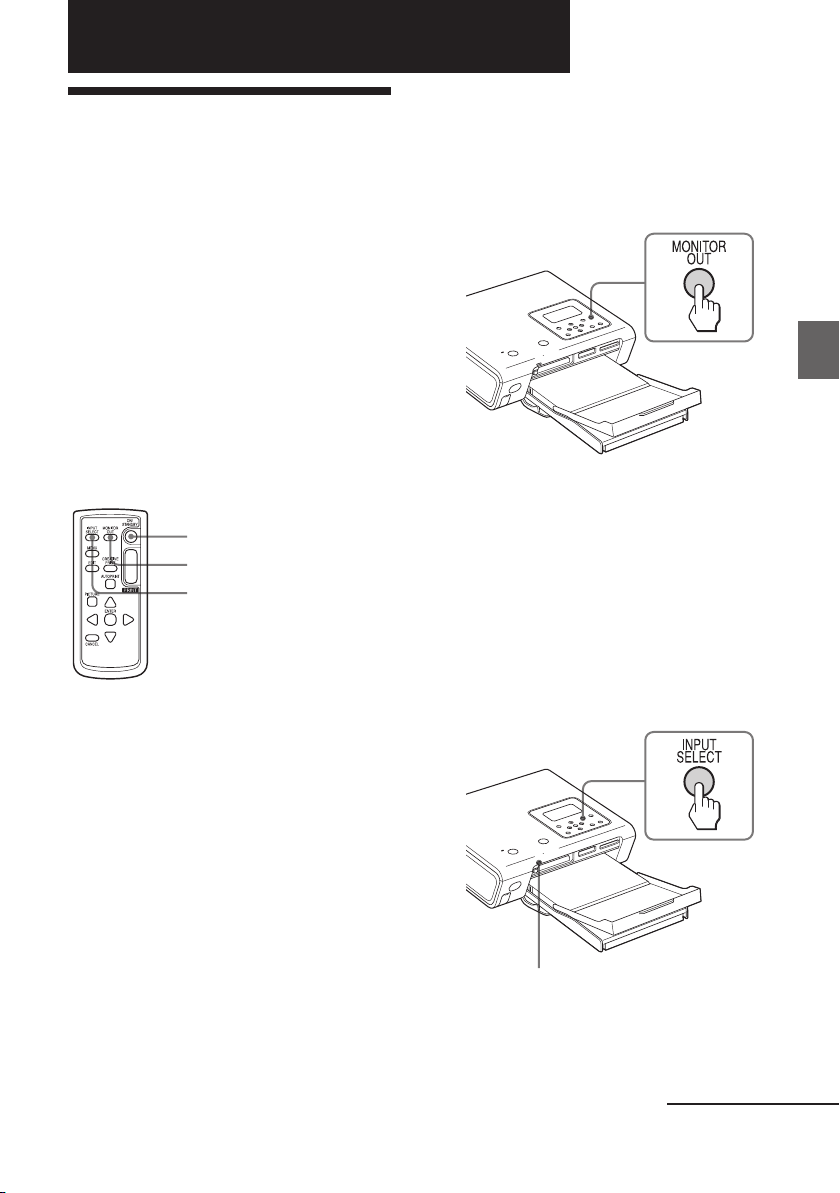
Základná tlač (Režim MONITOR OUT)
Ak sa na TV monitore zobrazí
Zobrazenie obrázkov
na TV monitore
Táto časť popisuje ako zobraziť obrázky
z pamäťovej karty alebo externého zariadenia,
ktoré chcete tlačiť, na TV monitore.
Skôr než začnete
Vykonajte prípravy 1 až 6 (str. 10 až 17)
a nasledovné:
• “Pripojenie k TV monitoru” (str. 18)
• “Vloženie pamäťovej karty” (str. 18)
alebo “Pripojenie fotoaparátu/
kamkordéra alebo iného externého
zariadenia” (str. 20).
Pomocou diaľkového ovládania
1
MONITOR OUT
3
Stlačením tlačidla ON/STANDBY
1
zapnite tlačiareň (str. 17).
Indikátor ON/STANDBY na tlačiarni
sa rozsvieti nazeleno.
hlásenie “LCD display mode is
selected” (Je zvolený režim
zobrazenia na LCD displeji)
Stlačením MONITOR OUT zobrazte
obrázky na TV monitore (režim
MONITOR OUT).
Stláčaním INPUT SELECT zvoľte
3
pamäťovú kartu alebo externé
zariadenie obsahujúce obrázky,
ktoré chcete vytlačiť.
Po každom stlačení tlačidla sa v ľavej
hornej časti TV monitora zobrazuje
“Memory Stick”, “SD Card”,
“CompactFlash” alebo “External
Device”. (Ak nie je pripojené žiadne
externé zariadenie, “External Device”
sa nezobrazí.)
Základná tlač (Režim MONITOR OUT)
Zapnite TV monitor a prepnite
2
prepínač vstupov na monitore
na “VIDEO”.
Na TV monitore sa zobrazia obrázky
uložené na pamäťovej karte alebo
v externom zariadení.
Keď tlačiareň kartu sprístupňuje,
bliká indikátor prístupu.
Na monitore sa zobrazia miniatúry
uložených obrázkov zo zvoleného
média (prehľad miniatúr).
Pokračovanie
21
SK
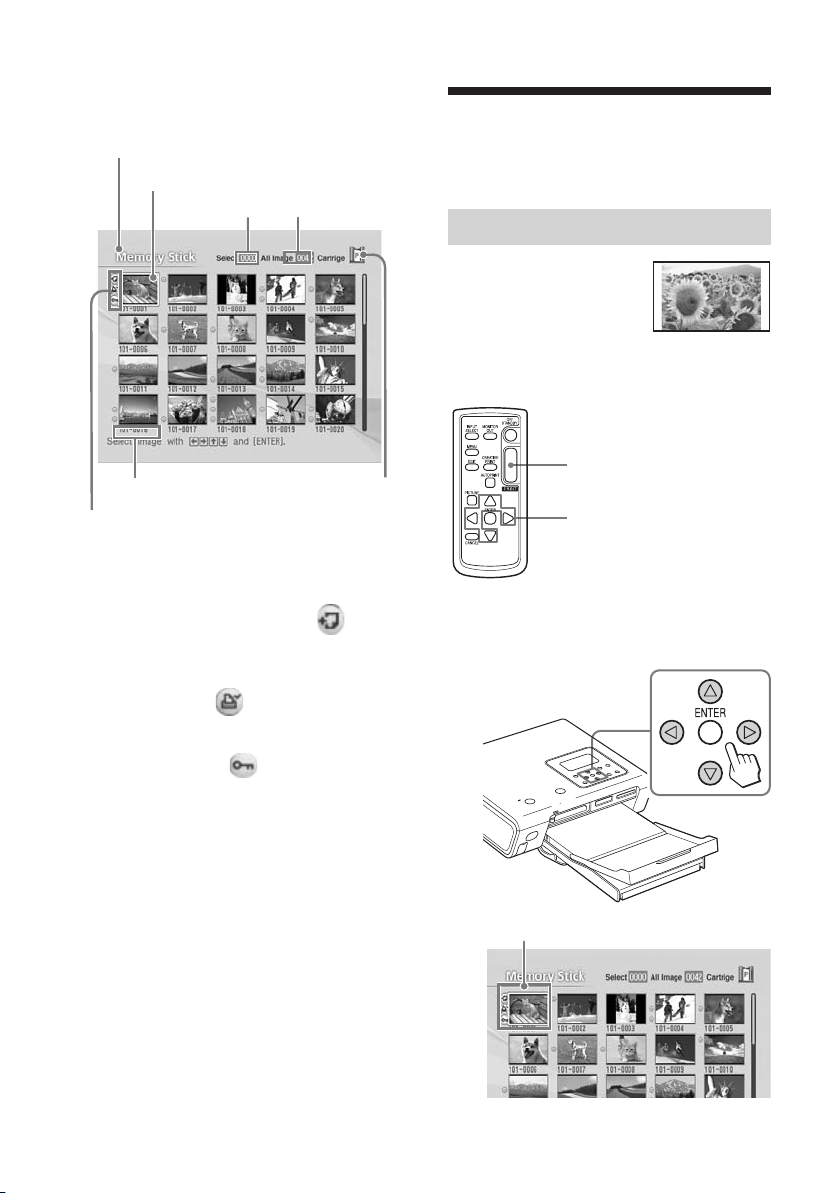
Prehľad miniatúr
Zvolené vstupné médium (Pamäťová karta
alebo externé zariadenie)
Žltý rámček (kurzor)
Počet zvolených
obrázkov
Číslo obrázka
Pridružený súbor/DPOF/
Indikácie ochrany*
* Pridružený súbor/DPOF/
Indikácie ochrany
• Indikácia pridruženého súboru:
Obrázok môže okrem zobrazeného súboru ešte
obsahovať pridružený súbor, ako napr.
informačný súbor alebo malý súbor pre e-mail.
• Indikácia DPOF:
Obrázok bol v digitálnom fotoaparáte/
kamkordéri predvolený pre tlač DPOF.
• Indikátor ochrany:
Obrázok má nastavenú ochranu digitálnym
fotoaparátom/kamkordérom.
Zobrazenie ďalšej stránky
Pri výskyte viacerých stránok môžete medzi nimi
listovať. Ďalšiu stránku zobrazíte presunutím
žltého rámčeka na spodný riadok aktuálnej
stránky s obrázkami a následným stlačením F.
Predchádzajúcu stránku zobrazíte presunutím
žltého rámčeka na vrchný riadok a následným
stlačením f.
Celkový počet
obrázkov
na médiu
Typ tlačovej kazety
(P: Pohľadnica/
L: 3,5 x 5 palca/
C: čistiaca kazeta)
Tlač zvolených
obrázkov
Tlač obrázka
Táto časť popisuje ako
zvoliť obrázky a vytlačiť
ich v plnej veľkosti.
Neolemovaná štandardná tlač
Pomocou diaľkového ovládania
2
1
Stláčaním g/G/f/F presuňte žltý
1
rámček (kurzor) na obrázok, ktorý
chcete vytlačiť.
Žltý rámček
22
SK
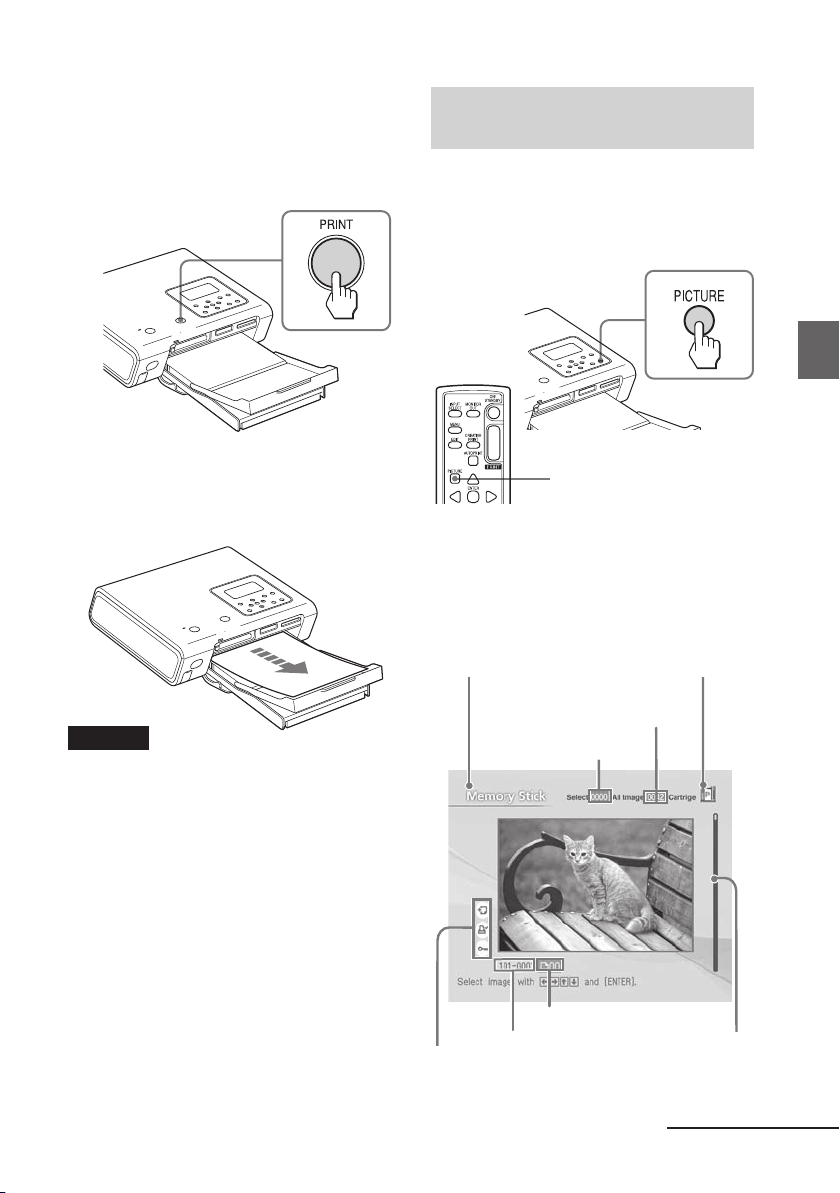
Stlačte PRINT.
2
Spustí sa tlač obrázkov zvolených
žltým rámčekom. Počas tlače sa
priebeh tlače zobrazuje na TV
monitore.
Zobrazenie náhľadu
na obrázok pred tlačou
Tlačené obrázky môžete zobraziť v plnej
veľkosti a skontrolovať ich pred tlačou.
Žltý rámček presuňte na požadovaný
obrázok a stlačte PICTURE.
Základná tlač (Režim MONITOR OUT)
Po ukončení tlače a automatickom
3
vysunutí tlačového papiera vyberte
papier zo zásobníka.
Poznámky
• Kým bliká indikátor prístupu, alebo kým
sa indikácia prístupu zobrazuje na TV
monitore, nevyberajte pamäťovú kartu ani
neodpájajte/nezapájajte externé zariadenie.
Keď tlačiareň tlačí, nikdy s ňou nehýbte, ani ju
•
nevypínajte. Tlačová kazeta alebo papier
sa môžu prilepiť. Ak náhodou vypnete
tlačiareň, ponechajte zásobník na papier
vložený a znova zapnite tlačiareň.
Ak v tlačiarni zostane práve tlačený papier,
vyberte ho a obnovte tlač od kroku 1.
• Papier sa počas tlače môže čiastočne vysúvať.
Papiera sa počas takéhoto vysúvania
nedotýkajte, ani ho nevyťahujte. Pred
vybratím papiera počkajte, kým sa tlač
nedokončí a papier sa úplne nevysunie.
• Počas tlače musí byť za tlačiarňou dostatočný
voľný priestor.
PICTURE
Zvolený obrázok sa zobrazí na celej
ploche monitora (náhľad na obrázok).
Náhľad na obrázok
Zvolené vstupné
médium (Pamäťová
karta alebo externé
zariadenie)
Počet
zvolených obrázkov
Indikátor množstva tlače
Číslo obrázka
Pridružený súbor/
DPOF/Indikácie
ochrany (str. 22)
Typ tlačovej kazety
(P: Pohľadnica/
L: 3,5 x 5 palca/
C: čistiaca kazeta)
Celkový počet
obrázkov na
zvolenom médiu
Rolovacia lišta indikuje
polohu aktuálneho
obrázka medzi
ostatnými obrázkami.
Pokračovanie
23
SK
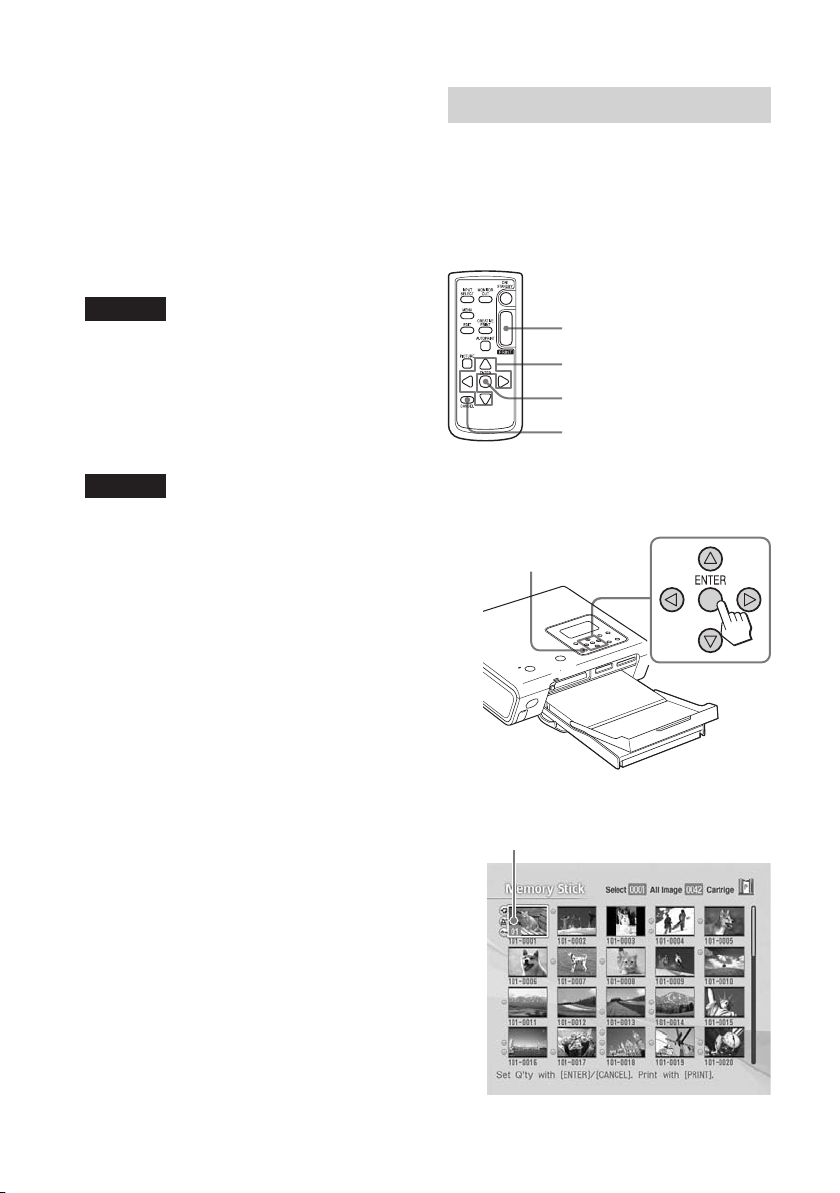
Náhľad na iný obrázok
Stlačením g/G/f/F zobrazíte obrázok
umiestnený naľavo, napravo, nad alebo
pod zvoleným obrázkom v prehľade
miniatúr.
Vytlačenie obrázka z náhľadu
Stlačte PRINT. Zvolený obrázok sa vytlačí
z náhľadu.
Tlač viacerých obrázkov
Táto časť popisuje ako vykonať tlač
viacerých obrázkov, ako špecifikovať
množstvo tlače pre každý z nich a ako ich
vytlačiť naraz.
Pomocou diaľkového ovládania
Poznámka
Aj keď je obrázok zvolený a má aj špecifikované
množstvo výtlačkov, vytlačí sa len obrázok
z náhľadu. Pre vytlačenie viacerých obrázkov
naraz vytlačte obrázky z prehľadu miniatúr.
Obnovenie zobrazenia prehľadu miniatúr
Stlačte PICTURE.
Poznámka
Zobrazený obrázok na TV monitore nie je
reprodukčne identický s vytlačeným obrázkom,
pretože sa zobrazovacie metódy alebo profily
jednotlivých TV monitorov odlišujú. Zobrazený
obrázok slúži na orientáciu.
4
1
1, 2
CANCEL
Stláčaním g/G/f/F presuňte žltý
1
rámček na obrázok, ktorý chcete
vytlačiť, potom stlačte ENTER.
CANCEL
Množstvo tlače je nastavené na “1”.
Indikátor množstva tlače
24
SK
